
Tablet-tietokone
Käyttöopas
TF600T
ASUS on sitoutunut kehittämään ja valmistamaan ympäristöystävällisiä tuotteita
sekä pakkauksia varjellakseen asiakkaidensa terveyttä sekä minimoidakseen
tuotteidensa ympäristövaikutukset. Käyttöoppaan sivumäärän vähentäminen
puolestaan edesauttaa hiilipäästöjen vähentämisessä.
Tutustu yksityiskohtaiseen, tablet-tietokoneen toimitukseen kuuluvaan
käyttöoppaaseen ja asiaankuuluviin tietoihin tai siirry ASUS-tukisivustolle
osoitteessa: http://support.asus.com/.
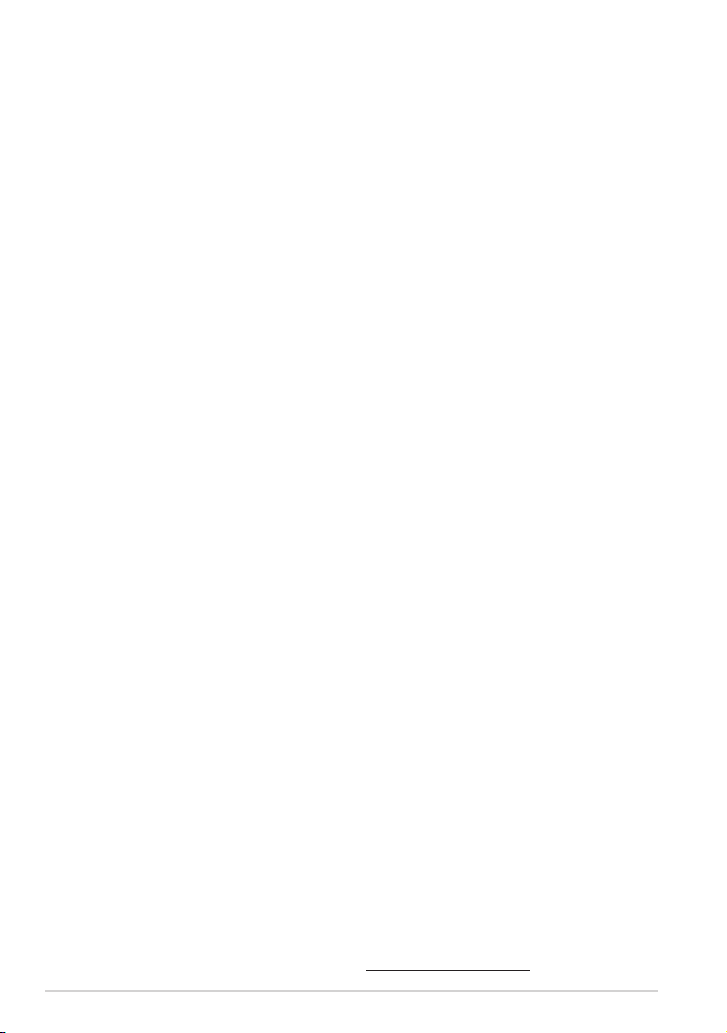
FI7510
Marraskuu 2012
Tekijänoikeustiedot
Tämän käyttöoppaan osia tai siinä kuvattuja tuotteita ja ohjelmistoja ei saa monistaa, siirtää,
jäljentää, tallentaa hakujärjestelmään tai kääntää millekään kielelle missään muodossa tai millään
tavalla, lukuun ottamatta dokumentaatiota, jonka ostaja on säilyttänyt varmistustarkoituksessa,
ilman ASUSTeK COMPUTER INC:n (“ASUS”) erikseen myöntämää, kirjallista lupaa.
ASUS TARJOAA TÄMÄN KÄYTTÖOPPAAN “SELLAISENAAN” ILMAN MINKÄÄNLAISTA SUORAA
TAI EPÄSUORAA TAKUUTA, MUKAAN LUKIEN MUTTA EI AINOASTAAN EPÄSUORAT TAKUUT TAI
KAUPATTAVUUSEDELLYTYKSET TAI SOVELTUVUUS TIETTYYN KÄYTTÖÖN. ASUS, SEN JOHTAJAT,
TOIMIHENKILÖT, TYÖNTEKIJÄT TAI EDUSTAJAT EIVÄT MISSÄÄN TAPAUKSESSA OLE VASTUUSSA
MISTÄÄN EPÄSUORISTA, ERITYISISTÄ, SATUNNAISISTA TAI VÄLILLISISTÄ VAHINGOISTA (MUKAAN
LUKIEN LIIKEVOITON MENETYKSET, LIIKETOIMINNAN MENETYKSET, HYÖDYN TAI DATAN MENETYKSET,
LIIKETOIMINNAN KESKEYTYKSET YMS.), VAIKKA ASUS:LLE OLISI ILMOITETTU, ETTÄ TÄMÄN
KÄYTTÖOPPAAN TAI TUOTTEEN VIAT TAI VIRHEET SAATTAVAT AIHEUTTAA KYSEISIÄ VAHINKOJA.
Tässä käyttöoppaassa mainitut tuotteet ja yritysnimet saattavat olla yritystensä rekisteröityjä
tavaramerkkejä tai tekijänoikeuksia, ja niitä käytetään ainoastaan omistajan avuksi
tunnistamiseen tai selittämiseen ilman loukkaustarkoitusta.
TÄSSÄ KÄYTTÖOPPAASSA ESITELLYT TEKNISET TIEDOT JA INFORMAATIO ON TUOTETTU
AINOASTAAN INFORMAATIOKÄYTTÖÖN, JA NE VOIVAT MUUTTUA MILLOIN TAHANSA ILMAN
ENNAKKOVAROITUSTA, JOTEN NE EIVÄT OLE ASUS:N SITOUMUKSIA. ASUS EI OTA MINKÄÄNLAISTA
VASTUUTA KÄYTTÖOPPAASSA MAHDOLLISESTI ESIINTYVISTÄ VIRHEISTÄ, MUKAAN LUKIEN SIINÄ
KUVATUT TUOTTEET JA OHJELMISTOT.
Copyright © 2012 ASUSTeK COMPUTER INC. Kaikki oikeudet pidätetään.
Vastuurajoitus
Joissain tapauksissa voit olla oikeutettu saamaan korvauksia ASUSilta ASUSin tai muun
vastuullisen osapuolen virheen vuoksi. Sellaisessa tapauksessa, syistä riippumatta, jossa olet
oikeutettu hakemaan vahingonkorvauksia ASUSilta, ASUS on vastuussa ainoastaan ruumiillisista
vahingoista (mukaan lukien kuolema) sekä kiinteälle omaisuudelle ja henkilökohtaiselle
reaaliomaisuudelle aiheutuneista vahingoista tai mistä tahansa muista todellisista ja suorista
vahingoista, jotka ovat aiheutuneet tässä takuuasiakirjassa mainittujen juridisten velvollisuuksien
laiminlyönnistä tai puutteellisuudesta, mukaan lukien kunkin tuotteen luettelonmukainen
sopimushinta.
ASUS on vastuussa tai hyvittää ainoastaan menetykset, vahingot tai korvausvaatimukset, jotka
johtuvat tässä takuuasiakirjassa mainituista rikkomuksista tai oikeudenloukkauksista.
Rajoitus koskee myös ASUSin hankkijoita ja jälleenmyyjää. Se on ASUSin, sen hankkijoiden ja
jälleenmyyjäsi yhteinen enimmäisvastuu.
ASUS EI OLE MISSÄÄN TAPAUKSESSA VASTUUSSA SEURAAVISTA: (1) KOLMANNEN OSAPUOLEN
KORVAUSVAATIMUKSET SINULLE AIHEUTUNEISTA VAHINGOISTA; (2) TALLENTEIDESI TAI DATASI
KATOAMINEN TAI VAHINGOITTUMINEN; TAI (3) ERITYISET, SATUNNAISET TAI EPÄSUORAT VAHINGOT
TAI TALOUDELLISET VÄLILLISET VAHINGOT (MUKAAN LUKIEN MENETETYT LIIKEVOITOT TAI SÄÄSTÖT),
VAIKKA ASUS, SEN HANKKIJAT TAI JÄLLEENMYYJÄT OLISIVAT MAHDOLLISUUDESTA TIETOISIA.
Huolto ja tuki
Käy monikielisillä Internet-sivuillamme osoitteessa http://support.asus.com
2
ASUS-tablet-tietokoneen käyttöopas

Sisällysluettelo
Tietoja tästä käyttöoppaasta ..................................................................5
Tämän käyttöoppaan merkintätavat ........................................................................ 6
Typograa .......................................................................................................................... 6
Pakkauksen sisältö ..................................................................................7
Turvallisuus- ja varotoimenpiteet ..........................................................8
Tablet-tietokoneen käyttö............................................................................................8
Kannettavan tietokoneen ylläpito ............................................................................9
Luku 1: Laitteiston asetus
Tutustuminen tablet-tietokoneeseen ................................................. 12
Näkymä edestä ...............................................................................................................12
Näkymä takaa .................................................................................................................14
Luku 2: Tablet-tietokoneen käyttö
Tablet-tietokoneen asettaminen ......................................................... 18
Tablet-tietokoneen lataaminen ................................................................................18
Tablet-tietokoneen käynnistäminen ......................................................................19
Eleiden käyttö tablet-tietokoneella .................................................... 20
Eleet .........................................................................................................................20
HDMI-yhteensopivan näytön liittäminen .............................................................22
USB-käyttöavaimen käyttö ........................................................................................23
Mobiilitelakan käyttö ........................................................................... 24
Mobiilitelakkaan tutustuminen ................................................................................24
Tablet-tietokoneen telakointi ...................................................................................27
Tablet-tietokoneen lataaminen mobiilitelakassa ..............................................28
Kosketuslevyn käyttö ...................................................................................................29
Toimintonäppäimet ......................................................................................................31
Windows® 8 -näppäimet .............................................................................................32
Tablet-tietokoneen poistaminen telakasta ..........................................................33
TF600T
3

Luku 3: Työskentely Windows® RT:lla
Käynnistäminen ensimmäistä kertaa.................................................. 36
Windows® RT -lukitusnäyttö ................................................................. 36
Windows®-käyttöliittymä (UI) ............................................................... 37
Käynnistysnäyttö ...........................................................................................................37
Windows®-sovellukset .................................................................................................37
Työskentely Windows®-sovelluksilla .................................................... 38
Sovellusten mukauttaminen .....................................................................................38
Charms bar ............................................................................................ 39
Charms bar -palkin käynnistäminen ......................................................................39
Charms bar -palkin sisällä ...........................................................................................40
Snap-ominaisuus .................................................................................. 41
Snap-toiminnon käyttö ...............................................................................................41
Internet-yhteyden muodostaminen ................................................... 43
Wi-Fi-yhteyden ottaminen käyttöön ......................................................................43
Lentokonetila ........................................................................................ 43
Lentokonetilan kytkeminen päälle tai pois ..........................................................43
Internet Explorer 10 .............................................................................. 44
IE10:n käyttö ....................................................................................................................44
Kaiken poistaminen ja Windowsin asentaminen uudelleen ............. 46
Tablet-tietokoneen sammuttaminen .................................................. 47
Tablet-tietokoneen asettaminen lepotilaan ........................................................47
Luku 4: ASUS-sovellukset
ASUS-sovellukset .................................................................................. 50
My Library (Oma kirjasto) ...........................................................................................50
MyDictionary (Oma sanakirja) ..................................................................................54
ASUS Webstorage ..........................................................................................................55
ASUS @vibe......................................................................................................................67
SuperNote ........................................................................................................................69
Liitteet .................................................................................................... 73
4
ASUS-tablet-tietokoneen käyttöopas

Tietoja tästä käyttöoppaasta
Tämä käyttöopas tarjoaa tietoja Tablet-tietokoneesi laitteiston ja ohjelmiston
ominaisuuksista järjestettyinä lukuihin seuraavasti:
Luku 1: Laitteiston asetus
Tässä luvussa kuvataan yksityiskohtaisesti Tablet-tietokoneesi komponentit.
Luku 2: Tablet-tietokoneen käyttö
Tässä luvussa näytetään, kuinka Tablet-tietokoneen eri osia käytetään.
Luku 3: Työskentely Windows® RT:lla
Tässä luvussa annetaan yleiskatsaus Windows® RT:n käytöstä Tablettietokoneessa.
Luku 4: ASUS-sovellukset
Tässä luvussa kuvataan Tablet-tietokoneeseen valmiiksi asennetut ASUSsovellukset.
Liitteet
Tämä osa sisältää Tablet-tietokoneen huomautukset ja
turvallisuusilmoitukset.
TF600T
5

Tämän käyttöoppaan merkintätavat
Tämän käyttöoppaan tärkeiden tietojen korostamiseksi osa tekstistä on esitetty
seuraavasti:
TÄRKEÄÄ! Tämä viesti sisältää tärkeää tietoa, jota tulee noudattaa tehtävän
suorittamiseksi.
HUOMAUTUS: Tämä viesti sisältää lisätietoja ja vihjeitä, jotka helpottavat tehtävien
suorittamista.
VAROITUS! Tämä viesti sisältää tärkeitä tietoja, joita tulee noudattaa turvallisuuden
ylläpitämiseksi tiettyjä tehtäviä suoritettaessa tai Tablet-tietokoneesi tietojen ja
komponenttien vahingoittumisen estämiseksi.
Typograa
Lihavoitu = Ilmaisee valikon tai kohteen, joka on valittava.
Lihavoitu + Kursivoitu = Tämä ilmaisee käyttöoppaan osat, joista voit katsoaTämä ilmaisee käyttöoppaan osat, joista voit katsoa
lisätietoja.
6
ASUS-tablet-tietokoneen käyttöopas
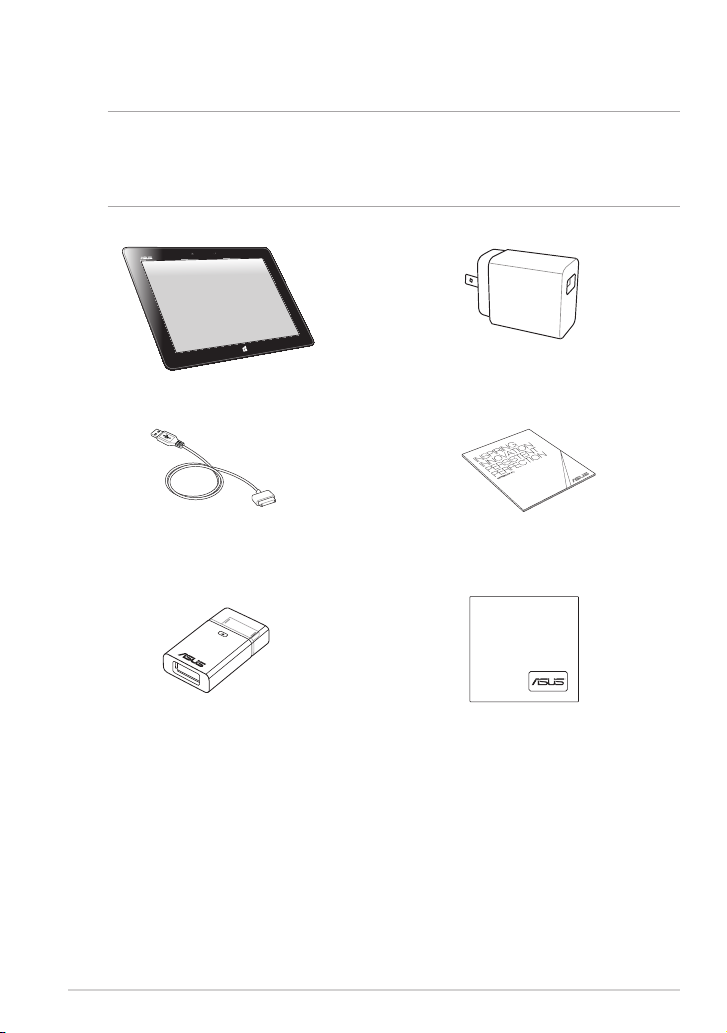
Pakkauksen sisältö
HUOMAUTUS:
• Jos jokin nimike puuttuu tai on vahingoittunut, ota yhteys jälleenmyyjään.
• Sisältö voi vaihdella maittain tai alueittain.
Tablet-tietokone
Kabel Dock USB
USB-käyttöavain
USB-laturi
Tekninen dokumentaatio ja taku-
ukortti
Puhdistusliina
TF600T
7

Turvallisuus- ja varotoimenpiteet
Tablet-tietokoneen käyttö
Tätä tablet-tietokonetta tulisi käyttää vain ympäristössä, jonka
lämpötila on välillä 0 °C - 35 °C.
Katso käyttöoppaasta tablet-tietokoneen luokitusmerkintä ja
varmista, että verkkolaite on tämän luokituksen mukainen.
Älä jätä tablet-tietokonetta liitetyksi virtalähteeseen, kun se
on täysin latautunut. Tablet-tietokonetta ei ole suunniteltuunut. Tablet-tietokonetta ei ole suunniteltuTablet-tietokonetta ei ole suunniteltu ei ole suunniteltu
jätettäväksi liitetyksi virtalähteeseen pidemmäksi ajaksi.
Älä käytä vahingoittuneita virtajohtoja, lisälaitteita tai muita
lisävarusteita.
Varmista virran ollessa PÄÄLLÄ, ettet käytä tai peitä tablettietokonetta millään materiaalilla, joka voi vähentää
ilmankiertoa.
Älä aseta tablet-tietokonetta epätasaiselle tai epävakaalle
työtasolle.
Voit viedä tablet-tietokoneen lentoaseman läpivalaisulaitteiden
läpi (käytetään matkatavarahihnoilla olevien kohteiden
tutkimiseen), mutta älä altista sitä magneettisille tunnistimille
ja sauvoille.
8
Ota yhteys lentoyhtiöön saadaksesi lisätietoja asiaan liittyvistä
käytettävistä lennonsisäisistä palveluista ja rajoituksista, joita
on noudatettava käytettäessä tablet-tietokonetta lennon
aikana.
ASUS-tablet-tietokoneen käyttöopas

Kannettavan tietokoneen ylläpito
Irrota virtajohto ja poista akkupakkaus ennen Tablet-tietokoneen
puhdistusta. Käytä puhdasta selluloosasientä tai säämiskää,
jota on kostutettu hankaamattomalla pesuaineliuoksella ja
muutamalla pisaralla lämmintä vettä. Poista kannettavaan
tietokoneeseen mahdollisesti jäänyt kosteus kuivalla liinalla.
Älä käytä vahvoja liuottimia, kuten tinneriä, bentseeniä tai muita
kemikaaleja Tablet-tietokoneen pinnalla tai sen lähellä.Tablet-tietokoneen pinnalla tai sen lähellä.tietokoneen pinnalla tai sen lähellä.
Älä aseta esineitä Tablet-tietokoneen päälle.Tablet-tietokoneen päälle.tietokoneen päälle.
Älä altista Tablet-tietokonetta vahvoille magneetti- taiTablet-tietokonetta vahvoille magneetti- taitietokonetta vahvoille magneetti- tai
sähkökentille.
Älä altista Tablet-tietokonetta nesteille, sateelle tai kosteudelleTablet-tietokonetta nesteille, sateelle tai kosteudelletietokonetta nesteille, sateelle tai kosteudelle
tai käytä niiden lähellä.
Älä altista Tablet-tietokonetta pölyisille ympäristöille.Tablet-tietokonetta pölyisille ympäristöille.tietokonetta pölyisille ympäristöille.
Älä käytä Tablet-tietokonetta lähellä kaasuvuotoja.Tablet-tietokonetta lähellä kaasuvuotoja.tietokonetta lähellä kaasuvuotoja.
TF600T
9

10
ASUS-tablet-tietokoneen käyttöopas
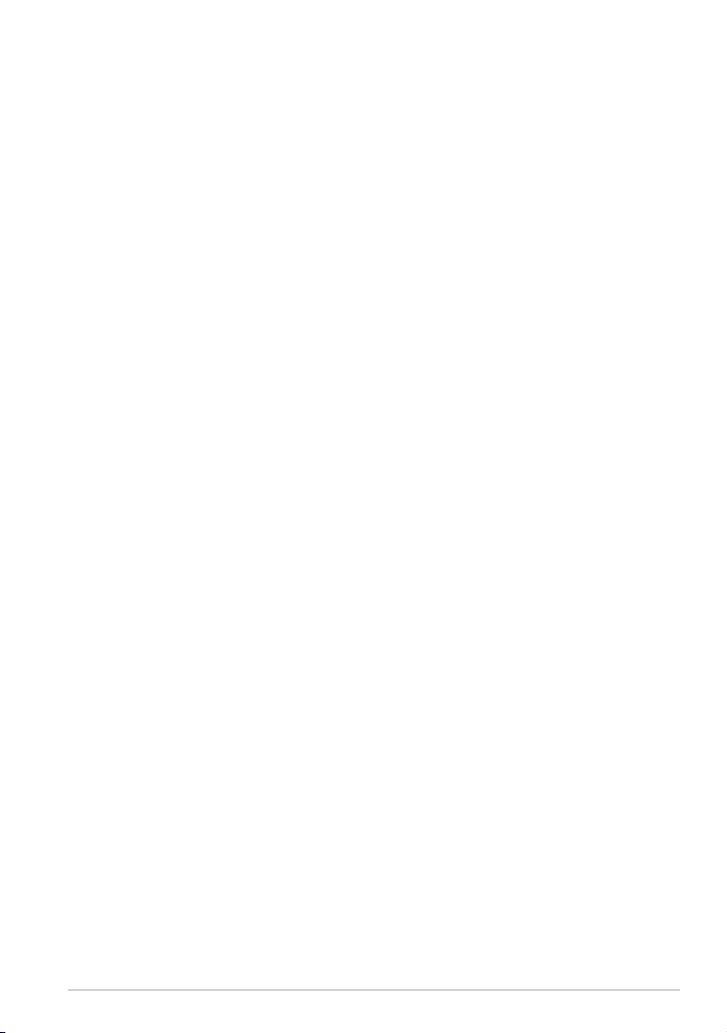
Luku 1: Laitteiston asetus
Luku 1:
Laitteiston asetus
TF600T
11

Tutustuminen tablet-tietokoneeseen
Näkymä edestä
Ympäröivän valon tunnistin
Ympäröivän valon tunnistin tunnistaa ympäröivän valon määrän. Se sallii
järjestelmän säätää näytön kirkkautta ympäröivän valaistuksen mukaan.
Etukamera
Voit ottaa tällä tablet-tietokoneneen sisäisellä 2 megapikselin kameralla
kuvia tai nauhoittaa videota.
Kameran merkkivalo
Kameran merkkivalo syttyy, kun sisäinen kamera otetaan käyttöön.
Kosketusnäyttöpaneeli
Kosketusnäyttöpaneeli mahdollistaa tablet-tietokoneen käytön
kosketuseleillä.
12
ASUS-tablet-tietokoneen käyttöopas
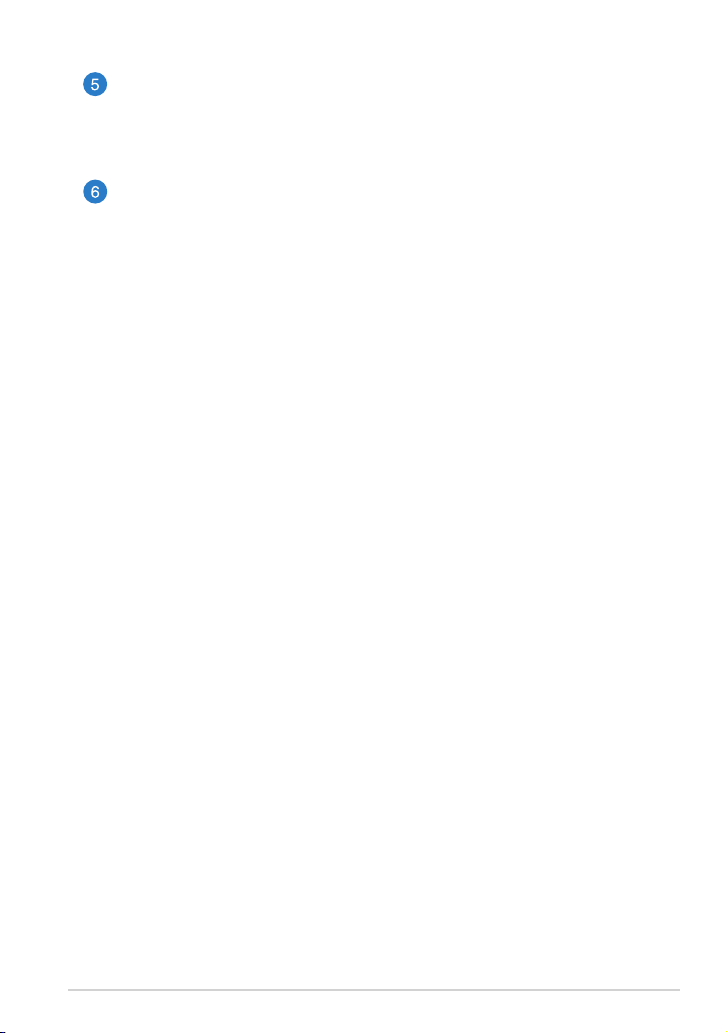
Windows® 8 -kosketuspainike
Kosketa tätä painiketta siirtyäksesi takaisin Start -käynnistysnäyttöön.
Jos olet jo Start -käynnistysnäytössä, kosketa tätä painiketta palataksesi
viimeksi avaamaasi sovellukseen.
Telakointiportti
Lataa akku telakkaportilla tai liitä tablet-tietokone verkkovirtaan. Tähän
porttiin voi myös liittää toimitukseen kuuluvan USB-adapterin USB 2.0
-yhteyttä varten.
Jos ostit valinnaisen mobiilitelakan, voit liittää sen telakkaporttiin
tukemaan näppäimistöä, kosketuslevyä ja USB 2.0 -porttitoimintoja.
TF600T
13
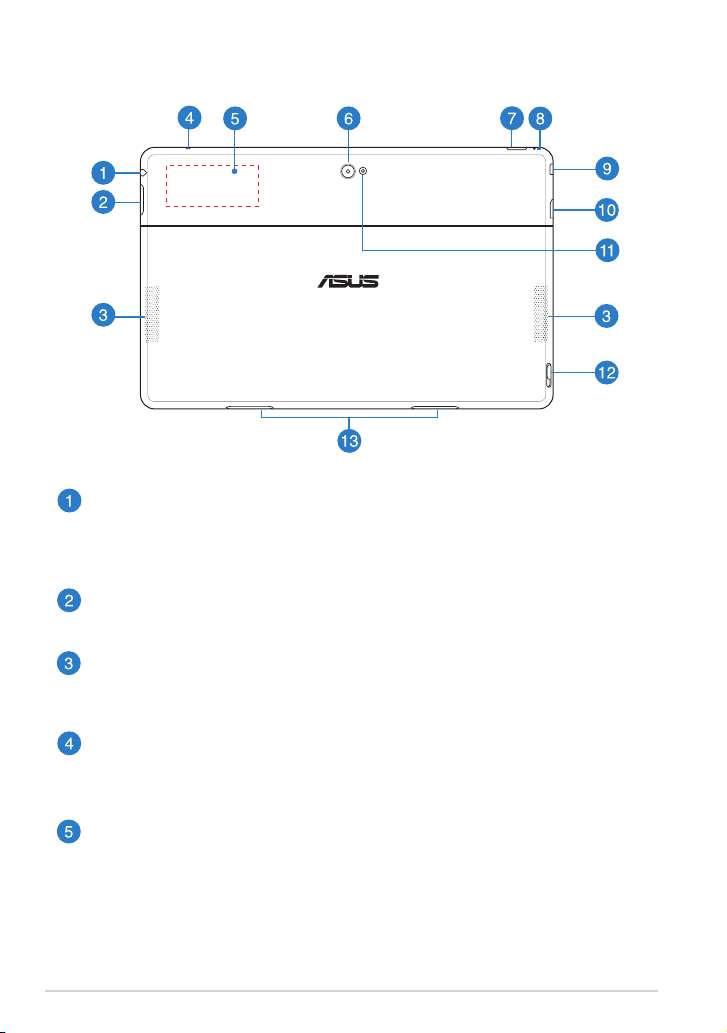
Näkymä takaa
Kuulokelähtö/mikrofonitulo-yhdistelmäliitäntäportti
Tämä portti mahdollistaa tablet-tietokoneen audiolähtösignaalin
vahvistamisen kaiuttimiin tai kuulokkeisiin. Voit käyttää tätä porttia myös
ulkoisen mikrofonin liittämiseen tablet-tietokoneeseen.
Äänenvoimakkuuspainike
Paina tätä painiketta lisätäksesi tai vähentääksesi äänenvoimakkuutta.
Audiokaiuttimet
Tämä tablet-tietokone on varustettu korkealaatuisilla sisäänrakennetuilla
stereokaiuttimilla.
Mikrofoni
Sisäistä mikrofonia voi käyttää videokokouksissa, äänisaneluun tai
yksinkertaiseen audiotallennukseen.
Sisäinen Near Field Communication (NFC, Near Field Communication)
-tunniste
Sisäinen NFC-tunniste sallii jakaa mukavasti yhteystietoja, kuvia, videoita,
käyntikortteja ja muita tiedostoja. NFC-tunnistetta käytetään asettamalla
tablet-tietokoneen NFC-tunniste lähelle toista NFC-laitetta.
14
ASUS-tablet-tietokoneen käyttöopas
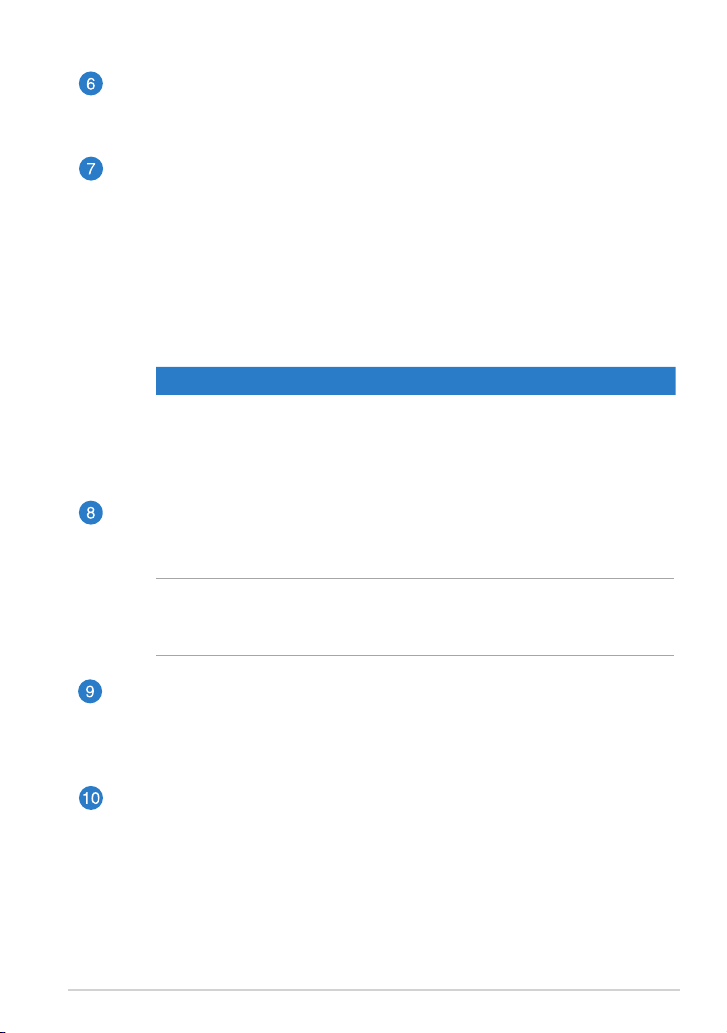
Takakamera
Voit ottaa tällä tablet-tietokoneen sisäisellä 8 megapikselin kameralla
teräväpiirtokuvia tai nauhoittaa teräväpiirtovideota.
Virtapainike
Kytke tablet-tietokone päälle, -lepotilaan tai unitilaan painamalla
virtapainiketta ja herätä se lepo- tai unitilasta.
Pidä virtapainiketta painettuna noin kahdeksan (8) sekuntia pakottaaksesi
tablet-tietokoneen sammutuksen, jos laite lakkaa vastaamasta.
Akun varaustilan merkkivalo
Tämä virtapainikkeessa sijaitseva kaksivärinen LED-merkkivalo
näyttää visuaalisesti akun varaustilan:
Väri Tila
Valkoinen Täysin latautunut.
Oranssi Lataustila.
Himmeä Verkkolaitetta ei ole liitetty tablet-tietokoneeseen.
Reikä manuaalista nollausta varten
Jos järjestelmä lakkaa vastaamasta, käynnistä tablet-tietokone uudelleen
pistämällä suoristetulla paperiliittimellä reikään.
VAROITUS! Järjestelmän pakotettu uudelleenkäynnistys voi johtaa tietojen
menetykseen. On vahvasti suositeltavaa varmuuskopioida tärkeät tiedot
säännöllisesti.
Mikro-HDMI-portti
Tämä portti on tarkoitettu mikro-High-Denition Multimedia Interface
(HDMI) -liitännälle ja se on HDCP-yhteensopiva HD DVD:n, Blu-rayn ja
muiden sisältösuojattujen medioiden kanssa.
Micro SD -korttipaikka
Tässä VivoTabissa on lisäksi sisäinen muistikortinlukijapaikka, joka tukee
microSD-, microSDHC- ja microSDXC-korttimuotoja.
TF600T
15

Kameran LED-salama
Käytä LED-salamaa, kun otat kuvia tai nauhoitat videota huonoissa
valaistusolosuhteissa.
Voit asettaa LED-salaman mihin tahansa seuraavista asetuksista:
Asetus Kuvaus
AUTO
(AUTOMAATTINEN)
Järjestelmä käyttää kuvia otettaessa automaattisesti LEDsalamaa valaistusolosuhteiden mukaan.
ON (PÄÄLLÄ) Järjestelmä käyttää kuvia otettaessa jatkuvasti LED-
salamaa kaikissa valaistusolosuhteissa.
TORCH (VALAISIN) Järjestelmä käyttää valokuvia otettaessa tai videota
nauhoittaessa LED-salamaa jatkuvana valaistuslaitteena
tai valaisimena.
OFF (POIS) Järjestelmä ottaa LED-salaman pois käytöstä.
Mobiilitelakan salpa
Siirrä salpa alas irrottaaksesi tablet-tietokoneen mobiilitelakasta.
Saranan reiät
Kohdista ja aseta salpakoukut näihin reikiin kiinnittääksesi tablettietokoneen lujasti telakkaan.
16
ASUS-tablet-tietokoneen käyttöopas

Luku 2: Tablet-tietokoneen käyttö
Luku 2:
Tablet-tietokoneen käyttö
TF600T
17

Tablet-tietokoneen asettaminen
Tablet-tietokoneen lataaminen
Tablet-tietokoneneen lataaminen:
Liitä USB-telakkakaapeli virtalähteeseen.
Liitä 36-nastainen liitin tablet-tietokoneeseen.
Liitä verkkolaite sähköpistorasiaan.
TÄRKEÄÄ!
• Käytä ainoastaan toimitukseen kuuluvaa verkkolaitetta ja USB-telakointikaapelia
tablet-tietokoneen lataamiseen. Muun verkkolaitteen käyttö voi vahingoittaa
tablet-tietokonenetta.
• Varmista, että 36-nastainen liitin on liitetty kokonaan tablet-tietokoneeseen.
• Varmista, että liität verkkolaitteen pistorasiaan, jossa on oikea ottojännite. Tämän
sovittimen antojännite on 5 V:n tasavirta, 2 A.
• Kun käytät VivoTabia verkkolaitteella, maadoitetun pistorasian tulee olla lähellä
laitetta ja helposti tavoitettavissa.
• Lataa tablet-tietokonetta ensimmäisellä kerralla kahdeksan (8) tuntia akkutilassa.
18
ASUS-tablet-tietokoneen käyttöopas
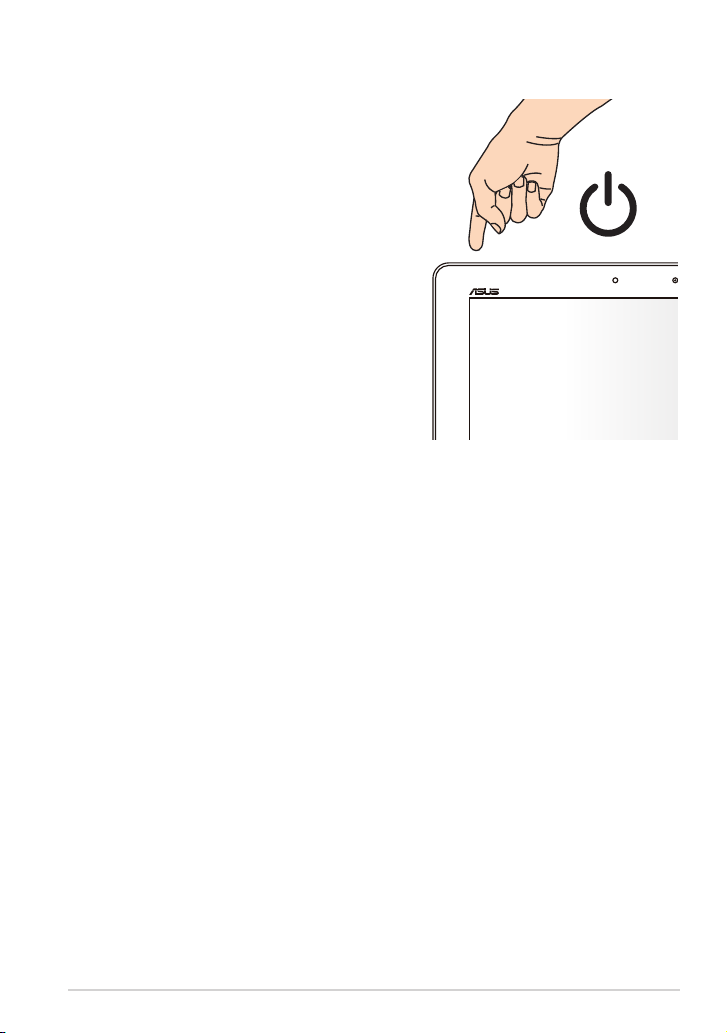
Tablet-tietokoneen käynnistäminen
Tablet-tietokoneen käynnistäminen:
Paina virtapainiketta.
TF600T
19

Eleiden käyttö tablet-tietokoneella
Eleet mahdollistavat tablet-tietokoneen ohjelmien käynnistämisen ja asetusten
käytön. Toimintoja voi aktivoida käsieleillä tablet-tietokoneen näyttöpaneelilla.
Eleet
Vasemman reunan pyyhkäisy Oikea reunan pyyhkäisy
Pyyhkäise näytön vasemmasta
reunasta sekoittaaksesi käynnissä
olevia sovelluksia.
Yläreunan pyyhkäisy Sormen liu'utus
Pyyhkäise Käynnistysnäytön
•
yläreunasta näyttääksesi Kaikki
sovellukset -palkin.
Pyyhkäise käynnissä olevassa
•
sovelluksessa näytön yläreunasta
näyttääksesi sen valikon.
20
Pyyhkäise näytön oikeasta reunasta
käynnistääksesi Charms bar -palkin.
Liu'uta sormeasi vierittääksesi ylös ja
alas ja liu'uta sormeasi panoroidaksesi
näytössä vasemmalle ja oikealle.
ASUS-tablet-tietokoneen käyttöopas

Loitonna Lähennä
Tuo yhteen kaksi sormea
kosketusnäytöllä.
Levitä kahta sormea erilleen
kosketusnäytöllä.
Napauta ja pidä painettuna Napauta/Kaksoisnapauta
Voit siirtää sovellusta
•
napauttamalla ja pitämällä
sovellusruutua painettuna ja
vetämällä sen uuteen sijaintiin.
Voit sulkea sovelluksen
•
Käynnistä sovellus napauttamalla
•
sitä.
Käynnistä sovellus
•
kaksoisnapauttamalla sitä
työpöytätilassa.
napauttamalla ja pitämällä
käynnissä olevan sovelluksen
yläosaa painettuna ja vetämällä sen
näytön alaosaan sammuttaaksesi
sen.
TF600T
21

HDMI-yhteensopivan näytön liittäminen
HDMI-yhteensopivan näytön liittäminen:
Liitä micro-HDMI-liitin tablet-tietokoneen micro-HDMI-porttiin.
Liitä HDMI-kaapeli HDMI-yhteensopivan näytön HDMI-porttiin.
22
ASUS-tablet-tietokoneen käyttöopas

USB-käyttöavaimen käyttö
USB-käyttöavain mahdollistaa USB-laitteen liittämisen tablet-tietokoneeseen.
Kun toimitukseen kuuluva USB-käyttöavain on liitetty, voit liittää ja käyttää ashasemien tai ulkoisten kiintolevyjen sisältöjä, liittää ulkoisen USB-kaiuttimen,
käyttää hiirtä tai näppäimistöä tai muita USB-laitteita.
USB-käyttöavaimen käyttö:
A. Liitä toimitukseen kuuluvan USB-käyttöavaimen liitin tablet-tietokoneen
telakan porttiin.
B. Liitä USB-laite USB-käyttöavaimen USB-porttiin.
TÄRKEÄÄ! Varmista, että 36-nastainen USB-käyttöavain on liitetty kokonaan tablettietokoneeseen.
TF600T
23
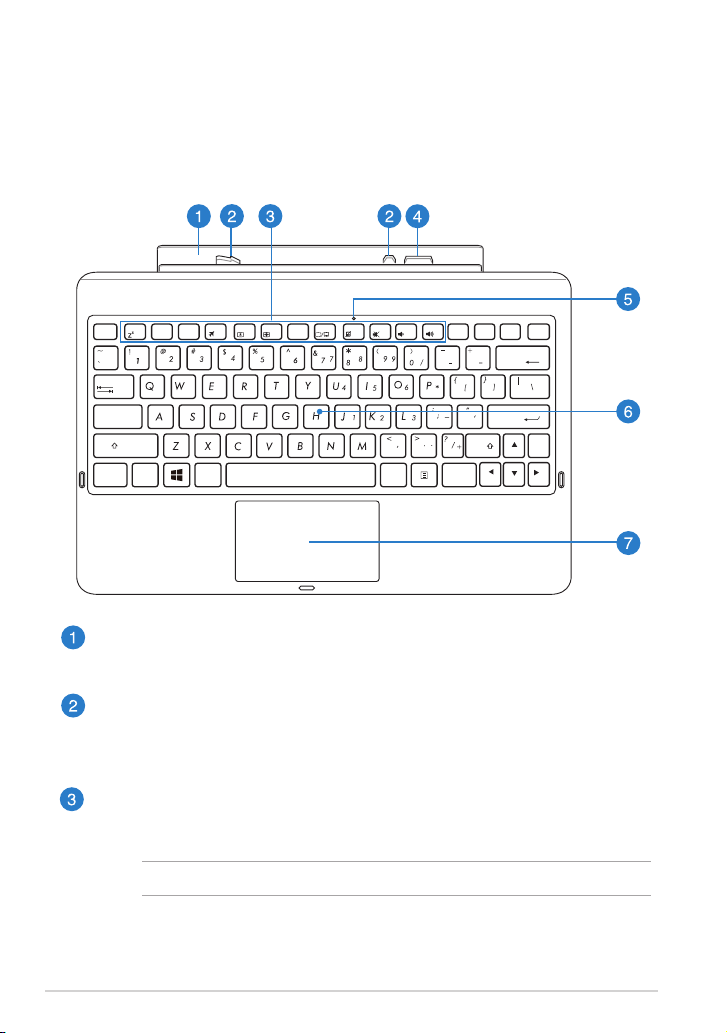
Mobiilitelakan käyttö
home
pgdn
pgup
end
enter
backspace
tab
esc
caps lock
shift
shift
ctrl
ctrlaltalt
fn
fn
delete
scr lk
insert
num lk
prt sc
sysrq
pause
break
f12
f11
f10f9f8f7f6f5f4f3f2f1
Mobiilitelakkaan tutustuminen
Näkymä päältä
Sarana
Sarana mahdollistaa tablet-tietokoneen liittämisen mobiilitelakkaan.
Salpakoukut
Salpakoukut mahdollistavat tablet-tietokoneen liittämisen lujasti
mobiilitelakkaan.
Toimintonäppäimet
Toimintonäppäimet mahdollistavat erilaisten tehtävien suorittamisen
tablet-tietokoneella.
24
HUOMAUTUS: Katso lisätietoja osasta Toimintonäppäimet.
ASUS-tablet-tietokoneen käyttöopas
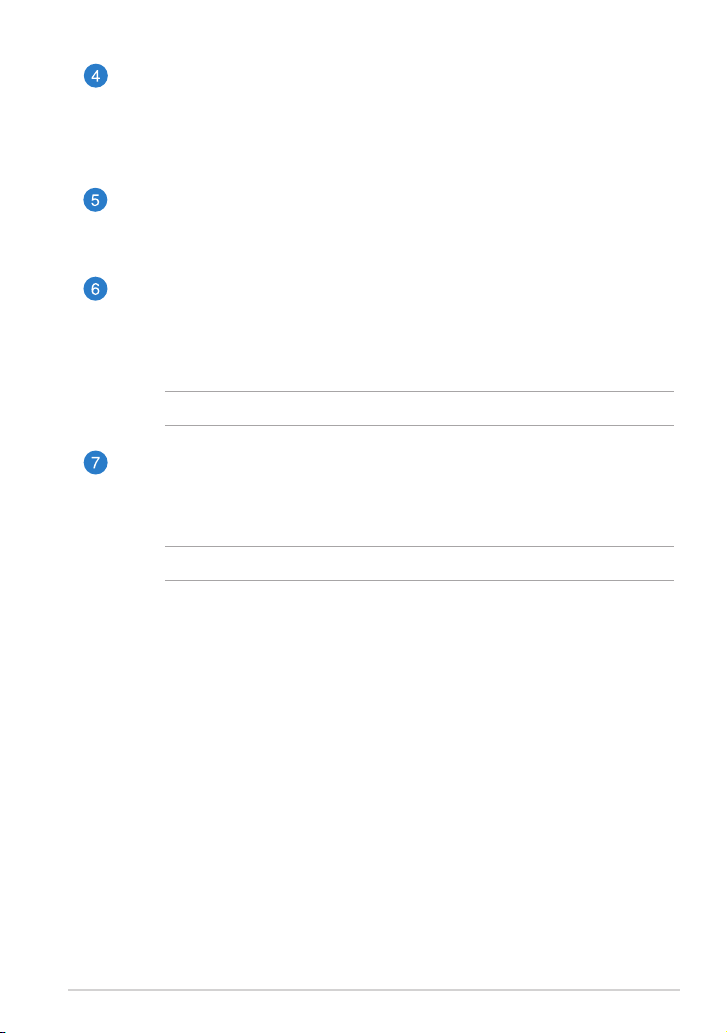
Telakkaliitäntä
Telakkaliitin liittää tablet-tietokoneen mobiilitelakkaan muuntaen tablettietokoneen perinteiseksi kannettavaksi. Telakkaan liitettynä voit käyttää
QWERTY-näppäimistöä, USB 2.0 -liitettävyyttä ja pidentää akkukestoa
jopa kuuteentoista (16) tuntiin.
Kosketuslevyn merkkivalo
Tämä merkkivalo syttyy, kun otat mobiilitelakan kosketuslevyn pois
käytöstä.
Näppäimistö
Näppäimistössä on täysikokoiset QWERTY-näppäimet, joiden
painallussyvyys on mukava näppäiltäessä. Se mahdollistaa myös
toimintonäppäinten käytön, joilla voi käyttää nopeasti Windowsia ja
ohjata muita multimediatoimintoja.
HUOMAUTUS: Näppäimistö vaihtelee alueittain.
Kosketuslevy
Kosketuslevy mahdollistaa monikosketuseleillä navigoinnin näytöllä
tarjoten intuitiivisen käyttäjäkokemuksen. Se myös simuloi tavallisen
hiiren toimintoja.
HUOMAUTUS: Katso lisätietoja osasta Kosketuslevyn käyttö.
TF600T
25
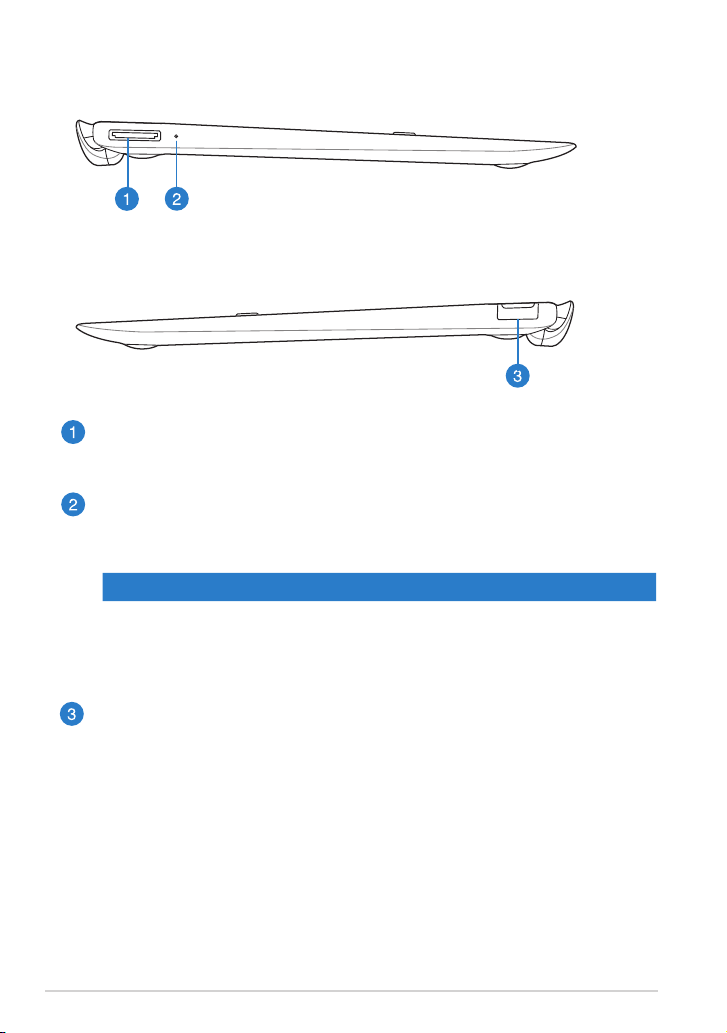
Näkymä vasemmalta
Näkymä oikealta
USB-telakointiportti
Liitä USB-telakkakaapeli tähän porttiin syöttääksesi virtaa mobiilitelakkaan
ja ladataksesi sisäisen akun.
Akun varaustilan merkkivalo
Tämä kaksivärinen LED-merkkivalo ilmaisee visuaalisesti akun varaustilan.
Katso lisätietoja alla olevasta taulukosta:
Väri Tila
Valkoinen Täysin latautunut.
Oranssi Lataustila.
Himmeä Verkkolaitetta ei ole liitetty mobiilitelakkaan.
USB 2.0 -portti
USB (Universal Serial Bus) -portti on yhteensopiva USB 2.0- ja USB
1.1-laitteiden, kuten näppäimistöt, osoitinlaitteet, ash-levyasemat,
ulkoiset kiintolevyt, kaiuttimet, kamerat ja tulostimet, kanssa.
26
ASUS-tablet-tietokoneen käyttöopas

Tablet-tietokoneen telakointi
backspace
t
ab
enter
caps lock
f2
esc
delet
e
sc
r
lk
insert
num
lk
prt sc
sysrq
pause
break
f12
f10
f8
f7
f1
f6
f5
f4
f3
f9
shift
shift
ctrl
ctrl
alt
alt
fn
pgdn
pgup
home
end
fn
Tablet-tietokoneen telakointi:
Aseta mobiilitelakka tasaiselle ja vakaalle alustalle.
Kohdista tablet-tietokoneen mobiilitelakan kanssa.
Aseta tablet-tietokone lujasti saranaan. Tablet-tietokone ilmaisee värisemällä,
että se on kiinnitetty lujasti telakkaan.
TÄRKEÄÄ! Pidä aina koko kokoonpanoa kiinni pohjasta, kun tablet-tietokone on
liitetty mobiilitelakkaan.
TF600T
27

Tablet-tietokoneen lataaminen mobiilitelakassa
backspace
tab
enter
caps lock
f2
esc
delet
e
scr lk
insert
num lk
prt sc
sysrq
pause
break
f12
f10
f8
f7
f1
f6
f5
f4
f3
f9
shift
shift
ctrl
ctrl
alt
alt
fn
pgdn
pgup
home
end
fn
Tablet-tietokoneen lataaminen mobiilitelakassa:
Liitä USB-telakkakaapeli virtalähteeseen.
Liitä 36-nastainen liitin telakkaporttiin.
Liitä verkkolaite sähköpistorasiaan.
TÄRKEÄÄ!
• Käytä ainoastaan tablet-tietokoneen verkkolaitetta (TF600T-sarja) ja USB- Käytä ainoastaan tablet-tietokoneen verkkolaitetta (TF600T-sarja) ja USB-Käytä ainoastaan tablet-tietokoneen verkkolaitetta (TF600T-sarja) ja USBtelakkakaapelia tablet-tietokonekokoonpanon lataamiseen, tai kun lataat vain
mobiilitelakkaa. Muun verkkolaitteen käyttö voi vahingoittaa näitä laitteita.
• Varmista, että 36-nastainen USB-liitin on kokonaan liitetty mobiilitelakkaan.
• Varmista, että liität verkkolaitteen pistorasiaan, jossa on oikea ottojännite. Tämän
sovittimen antojännite on 5 V:n tasavirta, 2 A.
• Kun käytät tablet-tietokone-kokoonpanoa verkkolaitetilassa, maadoitetun
pistorasian tulee olla lähellä laitetta ja helposti tavoitettavissa.
• Lataa mobiilitelakkaa ensimmäisellä kerralla ennen käyttöä kahdeksan (8) tuntia. Lataa mobiilitelakkaa ensimmäisellä kerralla ennen käyttöä kahdeksan (8) tuntia.Lataa mobiilitelakkaa ensimmäisellä kerralla ennen käyttöä kahdeksan (8) tuntia.
28
ASUS-tablet-tietokoneen käyttöopas

Kosketuslevyn käyttö
Yhden sormen eleet
Liu'uta sormella
Napauta/Kaksoisnapauta
Vedä ja pudota
Siirrä sormeasi kosketuslevyn poikki
siirtääksesi osoitinta.
Napauta Start -käynnistysnäytössä
•
sovellusta käynnistääksesi sen.
Kaksoisnapsauta työpöytätilassa
•
kohdetta käynnistääksesi sen.
TF600T
Kaksoisnapauta kohdetta ja liu'uta
sitten samaa sormea nostamatta
sitä kosketuslevystä. Pudota kohde
uuteen sijaintiin nostamalla sormesi
kosketuslevyltä.
29

Kahden sormen eleet
Kahden sormen vieritys (ylös/alas)
Liu'uta kahta sormea vierittääksesi ylös
tai alas.
Kahden sormen vieritys (vasemmalle/oikealle)
Liu'uta kahta sormea vierittääksesi
vasemmalle tai oikealle.
Vedä ja pudota
Valitse kohde ja pidä sitten
vasenta napsautuspainiketta
painettuna. Liu'uta kahdella
sormella kosketuslevyllä vetääksesi
ja pudottaaksesi kohteen uuteen
sijaintiin.
30
ASUS-tablet-tietokoneen käyttöopas

Toimintonäppäimet
fn
f1
fn
f4
fn
f5
fn
f6
fn
f8
fn
f9
Tablet-tietokoneen mobiilitelakan toimintonäppäimillä voi käynnistää toimintoja
Start -käynnistysnäytössä ja Windows® RT:n Työpöytä-tilasssa.
HUOMAUTUS: Mobiilitelakan näppäimistön asettelu vaihtelee maittain ja alueittain,
mutta niiden toiminnot pysyvät samoina.
+
+
Asettaa tablet-tietokone Lepotilaan.
Kytkee Lentokonetilan päälle tai pois.
HUOMAUTUS: Käyttöön otettuna Lentokonetila ottaa
kaikki langattomat yhteydet pois käytöstä.
+
+
+
Vähentää näytön kirkkautta.
Lisää näytön kirkkautta.
Aktivoi toiset näyttöasetukset.
HUOMAUTUS: Varmista, että toinen näyttö on liitetty
tablet-tietokoneeseen.
+
Ottaa kosketuslevyn käyttöön tai pois käytöstä.
HUOMAUTUS: Merkkivalo tämän näppäimen
yläpuolella syttyy, kun otat kosketuslevyn pois käytöstä.
TF600T
31

fn
+
f10
fn
f11
f11
fn
f12
Kytkee kaiuttimen päälle tai pois päältä.
+
+
Säätää kaiuttimen äänenvoimakkuutta alas.
Säätää kaiuttimen äänenvoimakkuutta ylös.
Windows® 8 -näppäimet
Näitä mobiilitelakan kahta erikois-Windows®-näppäintä käytetään seuraavasti:
Paina tätä painiketta siirtyäksesi takaisin Start -käynnistysnäyttöön.
Jos olet jo Start -käynnistysnäytössä, paina tätä painiketta palataksesi
viimeksi avaamaasi sovellukseen.
Valitse Start -käynnistysnäytössä sovellus ja paina tätä näppäintä
•
käynnistääksesi Asetukset-palkin.
HUOMAUTUS: Valitse sovellus nuolinäppäimillä.
Paina Työpöytä-tilassa tätä näppäintä simuloidaksesi hiiren oikean
•
painikkeen napsautustoimintoa.
32
ASUS-tablet-tietokoneen käyttöopas

Tablet-tietokoneen poistaminen telakasta
backspace
t
ab
enter
caps lock
f2
esc
delet
e
sc
r
lk
insert
num
lk
prt sc
sysrq
pause
break
f12
f10
f8
f7
f1
f6
f5
f4
f3
f9
shift
shift
ctrl
ctrl
alt
alt
fn
pgdn
pgup
home
end
fn
Tablet-tietokoneen poistaminen telakasta:
Aseta koko kokoonpano tasaiselle ja vakaalle alustalle.
Siirrä salpa alas vapauttaaksesi tablet-tietokoneen mobiilitelakasta.
Nosta tablet-tietokonetta irrottaaksesi sen mobiilitelakasta.
TF600T
33

34
ASUS-tablet-tietokoneen käyttöopas
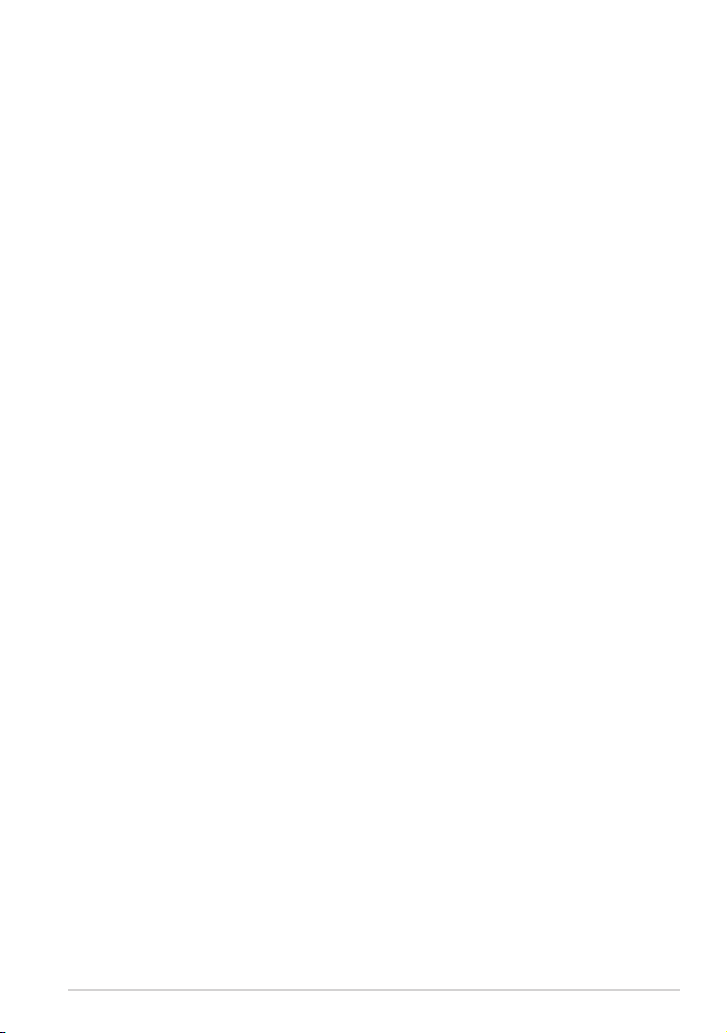
Luku 3: Työskentely Windows® RT:lla
Luku 3:
Työskentely Windows® RT:lla
TF600T
35

Käynnistäminen ensimmäistä kertaa
Kun käynnistät tablet-tietokoneen ensimmäistä kertaa, näkyviin tulee sarja
näyttöjä opastamaan sinua Windows® RT -käyttöjärjestelmän perusasetusten
määrittämisessä.
Käynnistäminen ensimmäistä kertaa:
1. Käynnistä tablet-tietokone.
2. Lue käyttöoikeusehdot huolellisesti. Valitse Hyväksyn Windowsin
käyttöoikeusehdot -valintaruutu ja napauta Hyväksyn.
3. Toimi näytön ohjeiden mukaisesti määrittäessäsi seuraavat peruskohteet:
• Mukauttaminen
• Asetukset
4. Kun olet suorittanut perusmääritykset, Windows® RT -video-opetusohjelma
tulee näkyviin. Katso tämä opetusohjelma oppiaksesi lisää Windows® RT:n
toiminnallisuudesta.
5. Kirjaudu sisään käyttäjätilillesi siirtyäksesi Käynnistysnäyttöön.
Windows® RT -lukitusnäyttö
Kun tablet-tietokone siirtyy Windows® RT -käyttöjärjestelmään, tai kun se on
lepo- tai unitilassa, Windows® RT -lukitusnäyttö voi tulla näkyviin. Pyyhkäise ylös
lukitusnäyttöä siirtyäksesi Käynnistysnäyttöön.
36
ASUS-tablet-tietokoneen käyttöopas

Windows®-käyttöliittymä (UI)
Windows® RT:ssa on vierekkäisiin ruutuihin perustuva käyttöjärjestelmä
(UI), joka mahdollistaa Windows®-sovellusten järjestelyn ja helpon käytön
Käynnistysnäytöstä. Se sisältää seuraavat ominaisuudet, joita voit käyttää
työskennellessäsi tablet-tietokoneella.
Käynnistysnäyttö
Käynnistysnäyttö tulee näkyviin, kun kirjautuminen käyttäjätilille on onnistunut.
Se auttaa organisoimaan kaikki tarvitsemasi ohjelmat ja sovellukset yhteen
paikkaan.
tapahtumaruudut
Käyttäjätili
Windows®-sovellukset
Tätä sovellusryhmää voi mukauttaa tarjoamaan yhden pysähdyksen keskittimen
työn ja vapaa-ajan välillä tablet-tietokoneessa. Kukin niistä edustaa määrättyä
toimintoa, jota voit käyttää ja jakaa verkkoyhteyksillä.
HUOMAUTUS: Jotkut sovellukset vaativat Microsoft-tilille kirjautumisen ennen kuin
ne voi käynnistää kokonaan.
TF600T
37

Työskentely Windows®-sovelluksilla
Sovellusten mukauttaminen
Voit muuttaa sovellusten kokoa Käynnistysnäytössä tai irrottaa ne siitä.
Sovellusten koon muuttaminen
Sovellusruudun koon muuttaminen:
1. Pyyhkäise sovellusruutua alas valitaksesi ja käynnistääksesi Asetukset-palkin.
2. Napauta pienentääksesi sovellusruutua tai napauta
suurentaaksesi sitä.
Sovellusten irrottaminen
Sovelluksen irrottaminen:
1. Pyyhkäise sovellusruutua alas valitaksesi ja käynnistääksesi Asetuksetpalkin.
2. Napauta irrottaaksesi sovelluksen.
Pääsy kaikkiin sovelluksiin
Sovellukset-näytön käynnistäminen
Kaikkien sovellusten näyttäminen:
1. Pyyhkäise näytön ylä- tai alareunasta käynnistääksesi Kaikki sovellukset
-palkkiin.
2. Napauta näyttääksesi kaikki tablet-tietokoneellesi asennetut
sovellukset.
Uusien sovellusten kiinnittäminen Käynnistysnäytölle
Sovelluksen kiinnittäminen:
1. Pyyhkäise Sovellukset-näytössä sovellusta alas valitaksesi ja käynnistääksesi
Asetukset-palkin.
2. Napauta kiinnittääksesi valitun sovelluksen Käynnistysnäyttöön.
38
ASUS-tablet-tietokoneen käyttöopas

Charms bar
Charms bar on työkalupalkki, jonka voi aktivoida näytön oikealle puolelle. Se
koostuu useista työkaluista, joilla voit jakaa sovelluksia, ja jotka tarjoavat nopean
pääsyn mukauttamaan tablet-tietokoneen asetuksia.
Charms bar
Charms bar -palkin käynnistäminen
HUOMAUTUS: Esiin kutsuttuna Charms bar koostuu aluksi sarjasta valkoisia
kuvakkeita. Yllä olevassa kuvassa näkyy, miltä Charms bar näyttää, kun se on
aktivoitu.
Käynnistä Charms bar -palkki pyyhkäisemällä näytön oikeasta reunasta.
Jos käytät tablet-tietokonetta ASUS-mobiilitelakalla (valinnainen), siirrä hiiren
kohdistin näytön oikeaan ylä- tai alakulmaan tai paina + .
TF600T
39

Charms bar -palkin sisällä
Hae
Tämä työkalu mahdollistaa tiedostojen, sovellusten tai ohjelmien
etsimisen tablet-tietokoneesta.
Jaa
Tämä työkalu mahdollistaa sovellusten jakamisen sosiaalisissa
verkoissa tai sähköpostitse.
Aloitus
Tämä työkalu palauttaa näytön takaisin Käynnistysnäytöksi.
Käynnistysnäytössä voit myös käyttää tätä aiemmin avattuun
sovellukseen palaamiseen.
Laitteet
Tällä työkalulla voit käyttää ja jakaa tiedostoja tablet-tietokoneeseen
liitetyistä laitteista, kuten ulkoisesta näytöstä tai tulostimesta.
Asetukset
Tällä työkalulla voit käyttää tablet-tietokoneesi tietokoneasetuksia.
HUOMAUTUS: Varmistaaksesi, että Windows® on päivittänyt myös mobiilitelakkasi
(vaihtoehtoinen) viimeisimpään versioon, kiinnitä tablettisi mobiilitelakkaan, kun
näet ilmoituksen Windows®-päivityksestä.
40
ASUS-tablet-tietokoneen käyttöopas

Snap-ominaisuus
Snap-ominaisuus näyttää kaksi sovellusta vierekkäin, mikä mahdollistaa
työskentelyn tai vaihtamisen sovellusten välillä.
TÄRKEÄÄ! Varmista, että tablet-tietokoneesi näyttötarkkuudeksi on asetettu 1366 x
768 ennen kuin käytät Snap-ominaisuutta.
Snap-palkki
Snap-toiminnon käyttö
Voit aktivoida Snap-toiminnon tablet-tietokoneen kosketuslevyllä toimimalla
seuraavasti:
1. Käynnistä sovellus, johon haluat käyttää Snap-toimintoa.
2. Napauta ja pidä painettuna sovelluksen ylintä osaa ja vedä sitä näytön
oikealla puolelle niin, että Snap-palkki tulee näkyviin.
3. Käynnistä toinen sovellus.
TF600T
41

Jos käytät tablet-tietokonetta ASUS-mobiilitelakalla (valinnainen), voit suorittaa
jomman kumman seuraavista ohjesarjoista aktivoidaksesi Snap-toiminnon
kosketuslevyllä tai näppäimistöllä.
Kosketuslevyn käyttö
Kosketuslevyn käyttö:
1. Käynnistä sovellus, johon haluat käyttää Snap-toimintoa.
2. Pidä hiiren kohdistinta näytön yläosan yllä.
3. Kun kohdistin muuttuu käsikuvakkeeksi, vedä ja pudota sovellus
näyttöpaneelin vasemmalle tai oikealle puolelle.
4. Käynnistä toinen sovellus.
Näppäimistön käyttö
Näppäimistön käyttö:
1. Käynnistä sovellus, johon haluat käyttää Snap-toimintoa.
2. Paina + .
3. Käynnistä toinen sovellus.
4. Vaihda sovellusten välillä painamalla + J.
42
ASUS-tablet-tietokoneen käyttöopas

Internet-yhteyden muodostaminen
Avaa sähköposteja, suraa internetissä ja jaa sovelluksia sosiaalisissa verkoissa
tablet-tietokoneen Wi-Fi-yhteydellä.
TÄRKEÄÄ! Kytke Lentokonetila pois päältä ottaaksesi Wi-Fin käyttöön.
Wi-Fi-yhteyden ottaminen käyttöön
Wi-Fi-yhteyden ottaminen käyttöön:
1. Käynnistä Charms bar.
2. Napauta ja napauta sitten .
3. Napauta valitaksesi tukiaseman käytettävissä olevien Wi-Fi-yhteyksien
luettelosta ja napauta sitten Yhdistä.
4. Kun sinua kehotetaan antamaan salasana, näppäile salasana ja napauta
Seuraava.
5. Jos haluat ottaa käyttöön jakamisen tablet-tietokoneen ja muiden
langattomien järjestelmien välillä, napauta Kyllä, kytke jakaminen päälle
ja yhdistä laitteisiin. Napauta Ei, älä kytke jakamista päälle äläkä
yhdistä laitteisiin, jos et halua ottaa jakamistoimintoa käyttöön.
Lentokonetila
Lentokonetila ottaa langattomat yhteydet pois päältä, mikä mahdollistaa tablettietokoneen turvallisen käytön lennolla.
HUOMAUTUS: Ota yhteys lentoyhtiöön saadaksesi lisätietoja asiaan
liittyvistä käytettävistä lennonsisäisistä palveluista ja rajoituksista, joita on
noudatettava käytettäessä tablet-tietokonetta lennon aikana.
Lentokonetilan kytkeminen päälle tai pois
Lentokonetilan kytkeminen päälle tai pois:
1. Käynnistä Charms bar.
2. Napauta ja napauta .
3. Siirrä liukusäädintä vasemmalle kytkeäksesi Lentokonetilan pois päältä tai
siirrä liukusäädintä oikealle kytkeäksesi Lentokonetilan päälle.
TF600T
43

Internet Explorer 10
Internet Explorer 10 (IE10) tarjoaa intuitiivisemman, nopeamman ja
turvallisemman tavan selata ja jakaa suosikki-web-sivustojasi.
HUOMAUTUS: Varmista, että internet-yhteytesi toimii ennen IE10:n käyttämistä.
IE10:n käyttö
IE10:n käyttö:
1.
Napauta Käynnistysnäytössä .
2. Näppäile selaimen osoiteriville web-osoite ja napauta .
Nykyinen web-sivu
Päivitä
web-osoiterivi
Siirtää takaisin
edelliselle sivulle
Välilehtien lisääminen ja sulkeminen
Välilehdet ovat selaamiasi web-sivuja, jotka näkyvät pikkukuvina valikkopalkissa.
Kiinnitä
käynnistysnäyttöön
Asetukset
Eteenpäin uusimmalle
sivulle
44
ASUS-tablet-tietokoneen käyttöopas
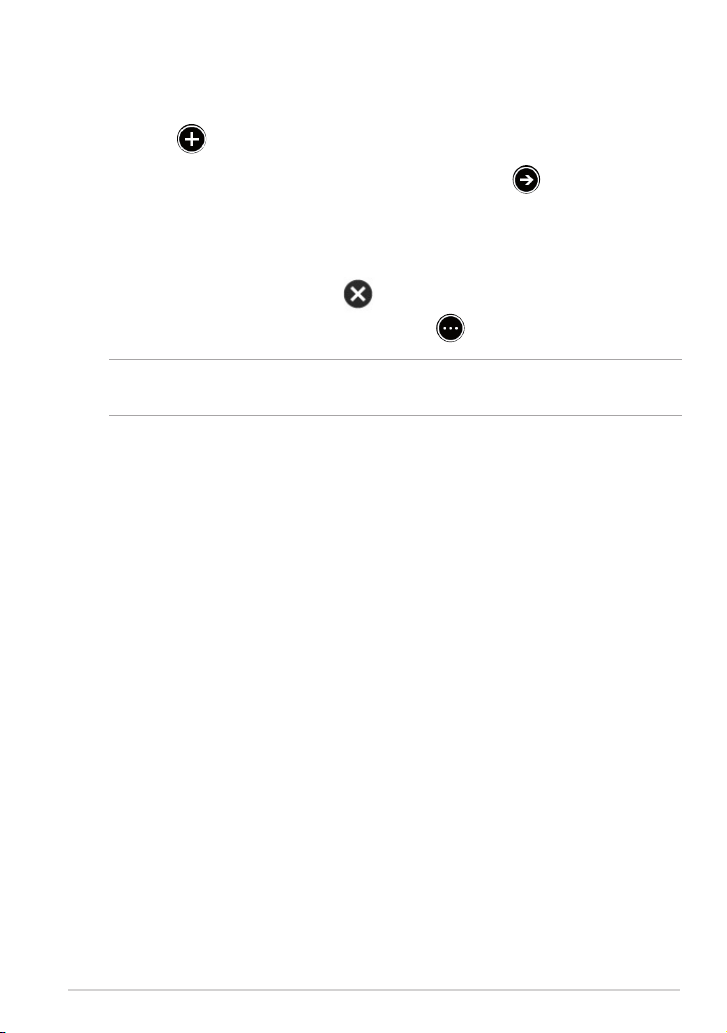
Uuden välilehden lisääminen:
1. Pyyhkäise IE10-sivun ylä- tai alareunasta tuodaksesi valikkopalkin näkyviin.
2. Napauta .
3. Näppäile selaimen osoiteriville web-osoite ja napauta .
Välilehden sulkeminen:
1. Pyyhkäise IE10-sivun ylä- tai alareunasta tuodaksesi valikkopalkin näkyviin.
2. Napauta suljettavan välilehden -symbolia.
3. Jos haluat sulkea kaikki välilehdet, napauta > Sulje välilehdet.
HUOMAUTUS: Tämä toiminta sulkee kaikki välilehdet paitsi näytöllä parhaillaan
näkyvän sivun.
TF600T
45

Kaiken poistaminen ja Windowsin asentaminen uudelleen
Tablet-tietokoneen voi palauttaa alkuperäisiin tehdasasetuksiin
tietokoneasetusten Remove everything and reinstall (Poista kaikki ja asenna
uudelleen) -valinnalla.
TÄRKEÄÄ! Varmuuskopioi kaikki tietosi ennen tämän valinnan käyttöönottoa.
HUOMAUTUS: Tämän prosessin suorittaminen kestää jonkin aikaa.
1. Käynnistä Charms bar.
2. Valitse > Change PC Settings (Muuta tietokoneasetuksia) > General
(Yleistä).
3. Vieritä tuodaksesi näkyviin Remove everything and reinstall Windows (Poista
kaikki ja asenna Windows uudelleen) -valinnan. Napsauta tässä valinnassa
Get Started (Aloittaminen) -kohtaa.
4. Noudata näytön ohjeita uudelleen asennuksen ja palautuksen
suorittamiseksi loppuun.
46
ASUS-tablet-tietokoneen käyttöopas

Tablet-tietokoneen sammuttaminen
Voit sammuttaa tablet-tietokoneen kahdella tavalla:
Napauta Charms bar -palkissa ja napauta sitten > Sammuta
•
sammuttaaksesi laitteen normaalisti.
Napauta kirjautumisnäytössä > Sammuta.
•
Jos tablet-tietokone ei vastaa, pidä virtapainiketta painettuina vähintään
•
kahdeksan (8) sekuntia, kunnes tablet-tietokone sammuu.
Tablet-tietokoneen asettaminen lepotilaan
Voit asettaa tablet-tietokoneen lepotilaan painamalla kerran virtapainiketta.
TF600T
47
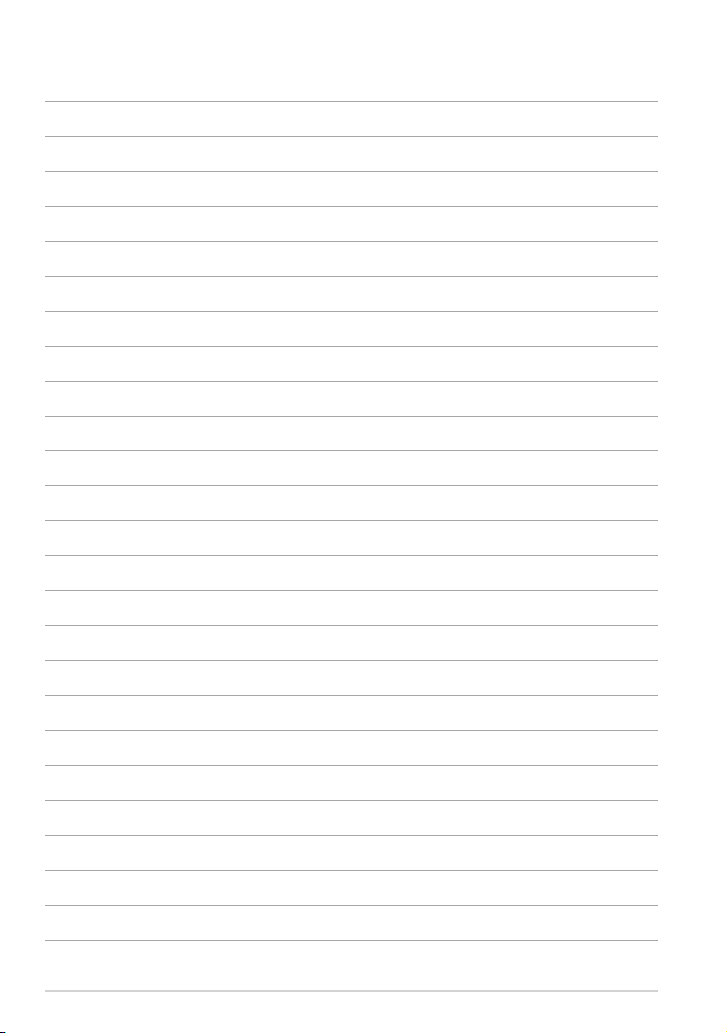
48
ASUS-tablet-tietokoneen käyttöopas

Luku 4: ASUS-sovellukset
Luku 4:
ASUS-sovellukset
TF600T
49
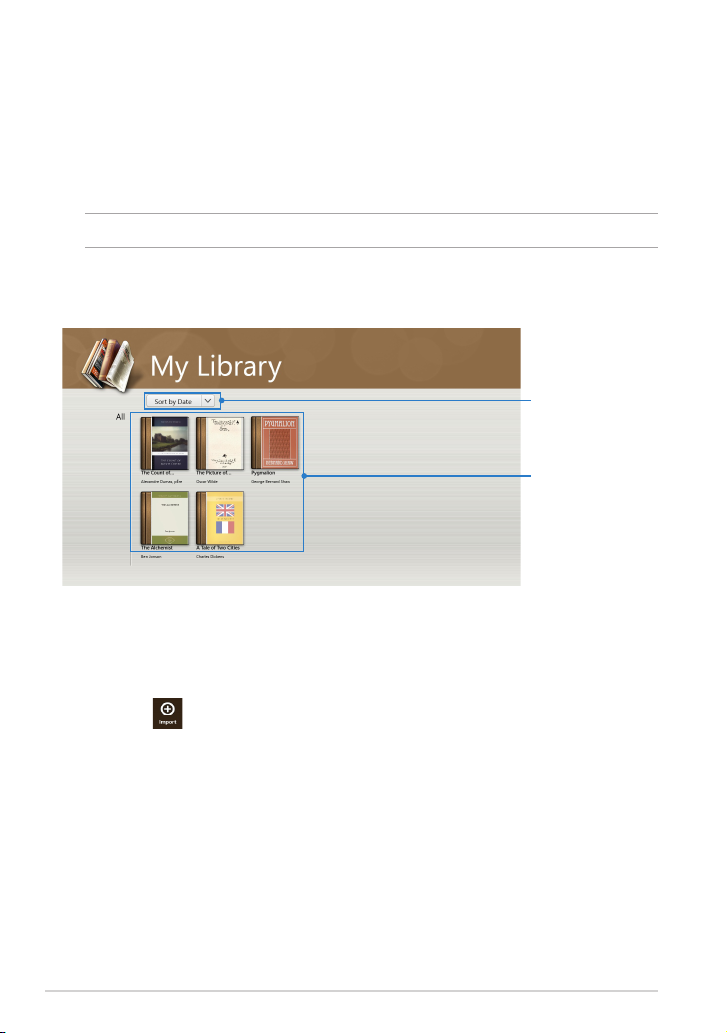
ASUS-sovellukset
My Library (Oma kirjasto)
My Library (Oma kirjasto), integroitu käyttöliittymä kirjakokoelmillesi, mahdollistaa
sijoittaa ja lajitella ostamiasi tai lataamiasi e-kirjoja otsikon, tekijän ja päivämäärän
mukaan.
HUOMAUTUS: MyLibrary (Oma kirjasto) tukee vain ePub-muotoa olevia e-kirjoja.
My Library (Oma kirjasto) -päänäyttö
Napauta lajitellaksesi
tekijän, päivämäärän
tai otsikon
perusteella
Kirjat
e-kirjojen tuonti
Tuodaksesi lisää e-kirjoja kirjahyllyysi voit suorittaa seuraavat toimenpiteet:
1. Pyyhkäise näytön ylä- tai alareunasta käynnistääksesi asetuspalkin.
2. Napauta ja napauta sitten Files (Tiedostot) paikallistaaksesi e-kirjat,
jotka haluat lisätä kirjahyllyysi.
50
ASUS-tablet-tietokoneen käyttöopas

3. Napauta e-kirjoja, jotka haluat lisätä kirjastoosi ja napauta sitten Open (Avaa).
e-kirjan lukeminen
Kun luet e-kirjaa, napauta tai pyyhkäise oikeanpuoleista sivua siirtyäksesi
seuraavalle sivulle ja napauta tai pyyhkäise vasemmanpuoleista sivua palataksesi
edelliselle sivulle.
TF600T
Napauta palataksesi Kirjahyllyyn
Napauta näyttääksesi Lukuluettelon
Napauta hakeaksesi avainsanaa
Napauta lähentääksesi sivulla
Napauta näyttääksesi
kirjanmerkkiluettelon
tai ottaaksesi käyttöön
Päivä-/Yötilan
Napauta lisätäksesi
kirjanmerkin
Napauta loitontaaksesi
sivulla
Napauta vierittääksesi
sivuja
51

Kirjanmerkin asettaminen
Kirjanmerkki mahdollistaa kirjan sivujen merkitsemisen niin, että voit palata
helposti viimeksi lukemallesi sivulle.
Kirjanmerkin asettaminen:
1. Pyyhkäise e-kirjan ylä- tai alareunasta tuodaksesi asetuspalkin näkyviin.
2. Napauta merkitäksesi sivun. Voit myös merkitä niin monta sivua kuin
haluat.
3. Napauta katsoaksesi kirjanmerkkittyjä sivuja ja napauta sitten sivua,
jonka haluat avata.
52
ASUS-tablet-tietokoneen käyttöopas

Muistiinpanojen tekeminen sivulle
e-kirjoihin tehdyillä muistiinpanoilla voit tarkistaa sanan määritelmän, kopioida
sanan tai lauseen, jakaa sähköpostitse tai kääntää eri kielestä.
Huomautuksen tekeminen:
1. Napauta ja pidä sanaa painettuna, kunnes työkaluvalikko ja
sanakirjahuomautus tulevat näkyviin.
HUOMAUTUS: Merkitäksesi lauseen, napauta ja pidä sanaa painettuna ja liu'uta
sitten sormella valitaksesi. Kun valitset lauseen, sanakirjan huomautus ei tule
näkyviin.
2. Napauta Highlight (Korosta) merkitäksesi sanan tai lauseen. Napauta
Note (Huomautus) tallentaaksesi valitun sanan tai lauseen. Napauta Copy
(Kopioi) kopioidaksesi valitun sanan tai lauseen ja liitä se tekstisovellukseen.
HUOMAUTUKSIA:
•
Kääntääksesi sanan tai lauseen, napauta Highlight (Korosta). Napauta
korostettua sanaa tai lausetta ja napauta sitten Translation (Käännös) ja valitse
kieli.
• Jakaaksesi sanan tai lauseen, napauta Share (Jaa) ja valitse sitten sovellus, jota
haluat käyttää jakamiseen.
3. Napauta katsoaksesi sivuja, joille on tallennettu huomautuksia ja
napauta sitten huomautusta, jonka haluat avata.
TF600T
53
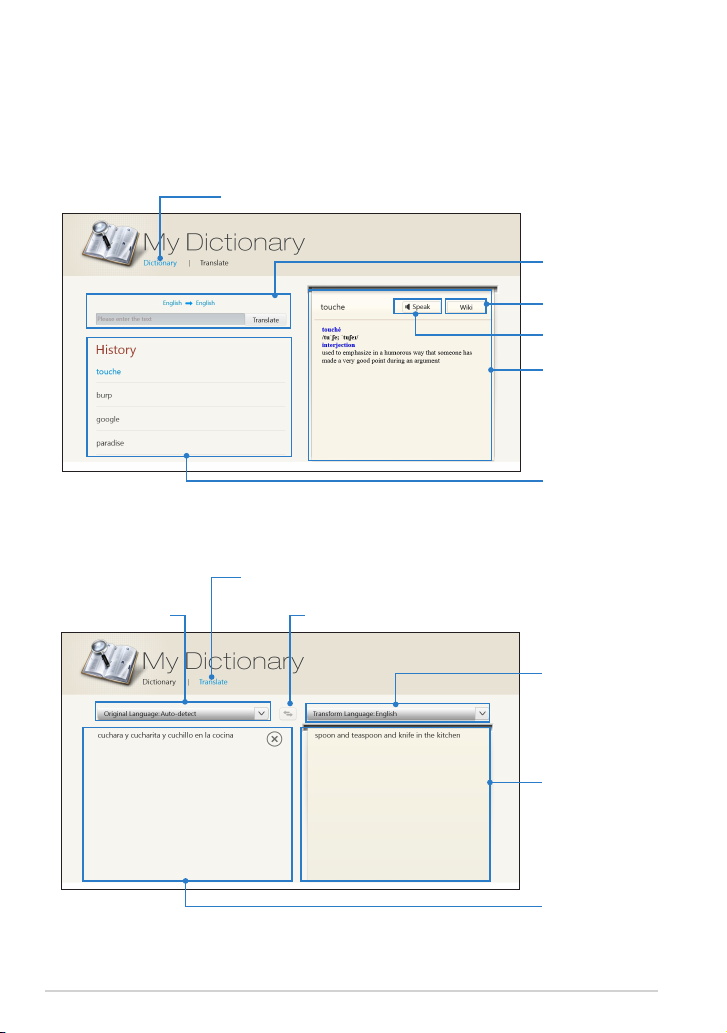
MyDictionary (Oma sanakirja)
MyDictionary (Oma sanakirja) on integroitu viitesovellus, jolla voit tarkistaa sanan
tai lauseen määrityksen, lausumisen ja käännöksen.
Sanakirjanäyttö
Napauta avataksesi Dictionary (Sanakirja) -näytön
Näppäile sana ja napauta
Translate (Käännä)
Napauta avataksesi
Wiktionary-sanakirjan
Napauta kuullaksesi,
kuinka sana lausutaan
Määritysruutu
Historiaruutu
Käännä-näyttö
Napauta avataksesi Translate
Napauta valitaksesi
tekstin alkuperäisen
kielen
(Käännä) -näytön
Napauta
vaihtaaksesi kieliä
54
Napauta valitaksesi
käännöskielen
Käännösruutu
Näppäile käännettävät
sanat tai lauseet
ASUS-tablet-tietokoneen käyttöopas

ASUS Webstorage
ASUS Webstorage on verkkotallennustila tiedostoillesi, joita voit tallentaa,
synkronoida ja käyttää milloin ja missä tahansa. Tällä sovelluksella voit myös
luoda muistiinpanoja, ottaa kuvia, tallentaa videoita ja ääniviestejä ja tallentaa ne
välittömästi WebStorage-tilille.
HUOMAUTUKSIA:
• Sinulla on oltava ASUS WebStorage -tili voidaksesi käyttää tätä sovellusta.
Rekisteröidy, jollei sinulla ole tiliä ennestään.
• Varmista, että sinulla on internet-yhteys, ennen kuin käytät ASUS Webstorage
-palvelua.
• Varmista, että asennat uusimman ASUS WebStorage PC Suiten tietokoneellesi.
Katso lisätietoja web-sivustoltamme osoitteessa http://www.asuswebstorage.com.
ASUS WebStorage -päänäyttö
TF600T
55
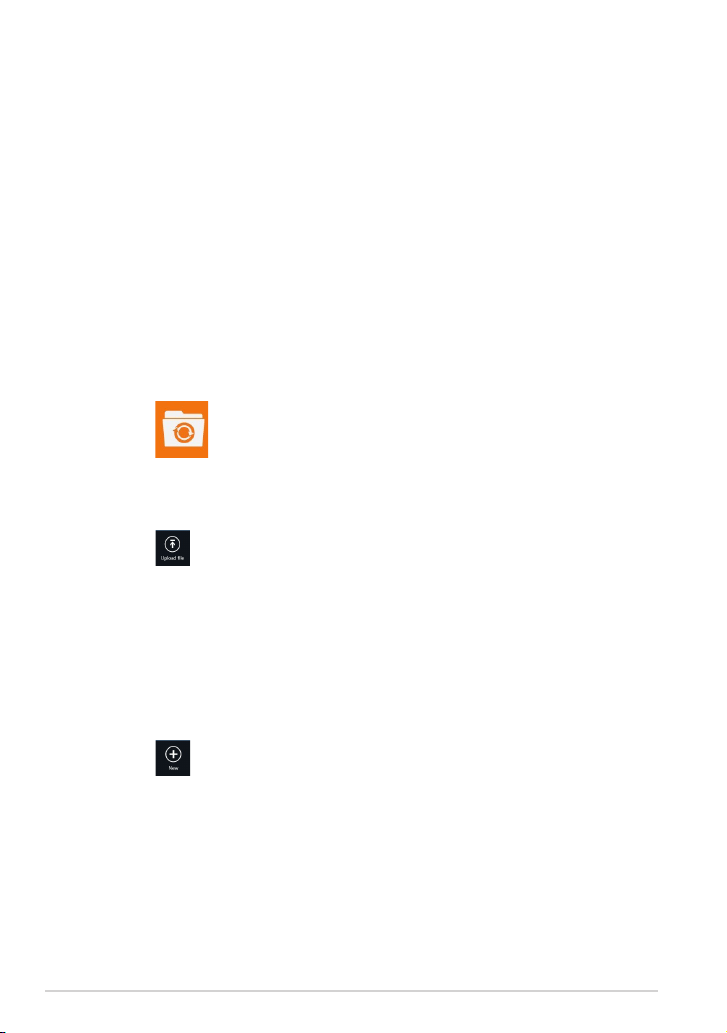
Työskentely ASUS WebStoragella
ASUS WebStorage sisältää seuraavat kansiot, joita voit hyödyntää erilaisissa
toiminnoissa:
MySyncFolder (Oma synkronointikansio)
Tämä kansio sallii sinun käyttää, jakaa ja muokata tiedostoa, jonka synkronoit
tietokoneella tablet-tietokoneen kautta. Muokattua ja tallennettua tiedostoa voi
käyttää synkronoidussa tietokoneessa.
MySyncFolder (Oma synkronointikansio) -kansio mahdollistaa myös
muistiinpanojen tekemisen, kuvien ottamisen, videoitten ja äänen tallentamisen
ja siirtämisen suoraan tähän kansioon.
Tiedostojen siirtäminen MySyncFolder (Oma synkronointikansio)
-kansioon
Tiedostojen siirtäminen MySyncFolder (Oma synkronointikansio) -kansioon:
1. Napauta käynnistääksesi MySyncFolder (Oma synkronointikansio)
-kansion.
2. Pyyhkäise näytön ylä- tai alareunasta käynnistääksesi asetuspalkin.
3. Napauta ja valitse sitten tiedosto, jonka haluat siirtää MySyncFolder
(Oma synkronointikansio) -kansioon.
Tiedostojen lisääminen MySyncFolder (Oma synkronointikansio)
-kansioon
Tiedostojen lisääminen MySyncFolder (Oma synkronointikansio) -kansioon:
1. Pyyhkäise näytön ylä- tai alareunasta käynnistääksesi asetuspalkin.
2. Napauta ja valitse sitten toiminta, jonka haluat suorittaa:
a. Napauta Note taking (Muistiinpanon tekeminen) tehdäksesi
muistiinpanoja.
b. Napauta Snapshot (Tilannevedos) ottaaksesi valokuvia.
c. Napauta Video record (Videotallenne) tallentaaksesi videoita.
d. Napauta Audio record (Audiotallenne) tallentaaksesi audiota.
3. Näppäile tiedostonimi ja napauta Save (Tallenna). Tiedosto, jonka tallensit,
siirretään automaattisesti MySyncFolder (Oma synkronointikansio)
-kansioon.
56
ASUS-tablet-tietokoneen käyttöopas

Sisällön poistaminen MySyncFolder (Oma synkronointikansio)
-kansiosta
Sisällön poistaminen MySyncFolder (Oma synkronointikansio) -kansiosta:
1. Pyyhkäise tiedostoa tai kansiota alaspäin valitaksesi ja käynnistääksesi
asetuspalkin.
2. Napauta poistaaksesi valitsemasi tiedoston tai kansion ja napauta
sitten OK.
MySyncFolder (Oma synkronointikansio) -kansion sisällön
mukauttaminen
Voit mukauttaa tämän kansion sisältöä, kuten nimetä uudelleen, merkitä
suosikiksi, jakaa sähköpostitse tai linkittää ASUS WebStorage -sivuston kautta.
MySyncFolder (Oma synkronointikansio) -kansion sisällön mukauttaminen:
1. Pyyhkäise tiedostoa tai kansiota alaspäin valitaksesi ja käynnistääksesi
asetuspalkin.
2. Voit nimetä tiedoston tai kansion uudelleen napauttamalla
näppäilläksesi tiedoston nimen ja napauttamalla sitten .
3. Lisää suosikiksi napauttamalla .
HUOMAUTUS: Kun lisäät suosikiksi, tähtikuvake tulee näyviin tiedoston tai kansion
vasempaan yläkulmaan.
4. Jakaaksesi sähköpostitse tai linkittämällä, napauta ja napauta sitten
jakaaksesi sähköpostitse tai napauta jakaaksesi linkin kautta.
HUOMAUTUKSIA:
• Sinun on käytettävä Microsoft-tiliä sisällön jakamiseksi sähköpostitse.
• Suosikeiksi merkitsemäsi tiedostot tai linkkeinä jaetut lisätään automaattisesti
Starred (Tähdellä merkityt) -kansioon ja My shared link (Oma jaettu linkki).
• Voit merkitä ja jakaa tiedostojasi ja kansioitasi samanaikaisesti.
TF600T
57

Varmuuskopioidut tiedot
Tämä kansio sallii sinun avata tiedostoja, jotka varmuuskopioit tietokoneeltasi.
Se mahdollistaa myös tiedoston tai kansion merkitsemisen suosikiksi ja sen
jakamisen sähköpostitse tai linkkinä ASUS WebStorage -sivuston kautta.
HUOMAUTUKSIA:
• ASUS WebStorage -rekisteröi tietokoneen nimen ja heijastaa Varmuuskopioidut
tiedot -kansioon varmuuskopioidun kansion nimellä.
• Varmuuskopioidun sisältösi polut ja nimet ovat samat kuin tietokoneella olevan
sisällön polut ja nimet.
• Voidaksesi varmuuskopioida tiedostoja useammista tietokoneista tai päivittää
tallennustilakapasiteetti, sinun on tehtävä WebStorage-sopimus tukisivustollamme.
Katso lisätietoja osoitteesta https://service.asuswebstorage.com/store.
Sisällön merkitseminen ja jakaminen varmuuskopioiduissa tiedoissa
Voit merkitä tiedoston tai kansion suosikiksi ja jakaa sen sähköpostitse tai linkkinä
ASUS WebStorage -sivuston kautta.
Tiedostojen merkitseminen ja jakaminen Varmuuskopioidut tiedot -kansiossa:
1. Napauta käynnistääksesi Backed-up Data (Varmuuskopioidut
tiedot) -kansion.
2. Pyyhkäise tiedostoa tai kansiota alaspäin valitaksesi ja käynnistääksesi
asetuspalkin.
3. Napauta merkitäksesi tiedoston tai kansion suosikiksi tai napauta
jakaaksesi sen linkkinä ASUS WebStorage -sivuston kautta.
HUOMAUTUKSIA:
• Sinun on käytettävä Microsoft-tiliä sisällön jakamiseksi sähköpostitse.
• Voit merkitä ja jakaa tiedostojasi ja kansioitasi samanaikaisesti.
• Suosikeiksi merkitsemäsi tiedostot tai linkkeinä jaetut lisätään automaattisesti
Starred (Tähdellä merkityt) -kansioon ja My shared link (Oma jaettu linkki).
58
ASUS-tablet-tietokoneen käyttöopas

My Collection (Oma kokoelma)
Tämä kansio mahdollistaa suosikkisisällön siirtämisen tarvitsematta synkronoida
sitä tietokoneen kanssa. Se mahdollistaa myös muistiinpanojen tekemisen,
kuvien ottamisen, videoitten ja äänen tallentamisen ja siirtämisen suoraan tähän
kansioon.
Tiedostojen siirtäminen
Tiedostojen siirtäminen:
1. Napauta käynnistääksesi My Collection (Oma kokoelma) -kansion.
2. Napauta ja paikallista sitten tiedosto, jonka haluat siirtää.
3. Napauta Open (Avaa) siirtääksesi tiedoston My Collection (Oma kokoelma)
-kansioon.
Tiedostojen lisääminen My Collection (Oma kokoelma) -kansioon
Tiedostojen lisääminen My Collection (Oma kokoelma) -kansioon:
1. Pyyhkäise näytön ylä- tai alareunasta käynnistääksesi asetuspalkin.
2. Napauta ja valitse sitten toiminta, jonka haluat suorittaa:
a. Napauta Note taking (Muistiinpanon tekeminen) tehdäksesi
muistiinpanoja.
b. Napauta Snapshot (Tilannevedos) ottaaksesi valokuvia.
c. Napauta Video record (Videotallenne) tallentaaksesi videoita.
d. Napauta Audio record (Audiotallenne) tallentaaksesi audiota.
3. Näppäile tiedostonimi ja napauta Save (Tallenna). Tiedosto, jonka tallensit,
siirretään automaattisesti My Collection (Oma kokoelma) -kansioon.
Sisällön poistaminen My Collection (Oma kokoelma) -kansiosta
Sisällön poistaminen My Collection (Oma kokoelma) -kansiosta:
1. Pyyhkäise tiedostoa tai kansiota alaspäin valitaksesi ja käynnistääksesi
asetuspalkin.
2. Napauta poistaaksesi valitsemasi tiedoston tai kansion ja napauta
sitten OK.
TF600T
59
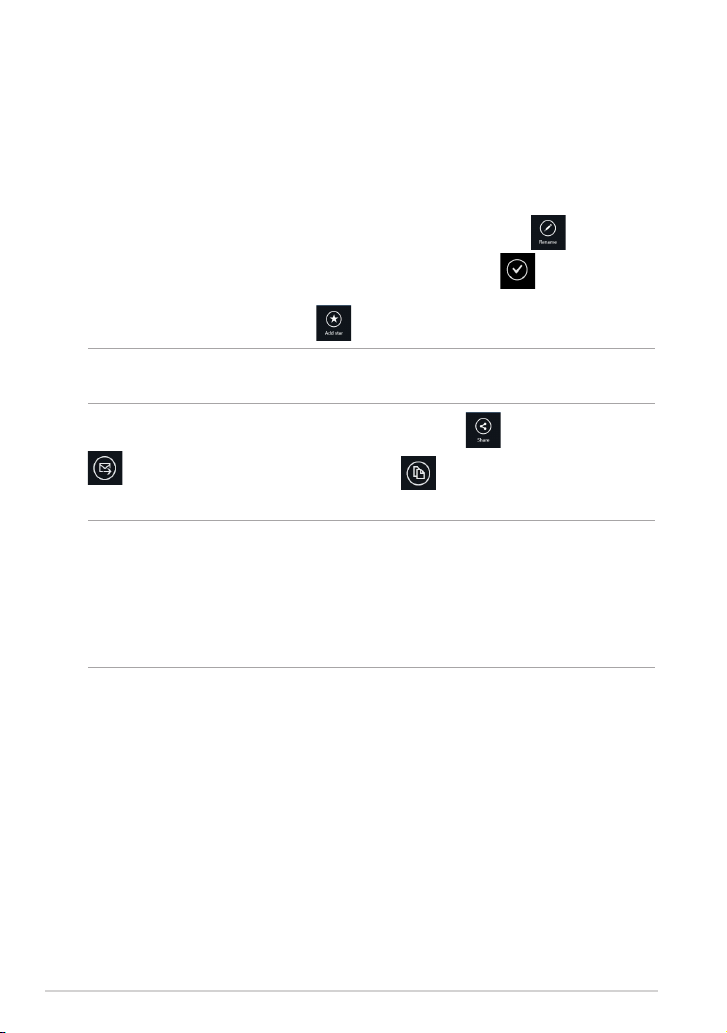
Sisällön mukauttaminen My Collection (Oma kokoelma) -kansiossa
Voit mukauttaa tämän kansion sisältöä, kuten nimetä uudelleen, merkitä
suosikiksi, jakaa sähköpostitse tai linkittää ASUS WebStorage -sivuston kautta.
Sisällön mukauttaminen My Collection (Oma kokoelma) -kansiossa:
1. Pyyhkäise tiedostoa tai kansiota alaspäin valitaksesi ja käynnistääksesi
asetuspalkin.
2. Voit nimetä tiedoston tai kansion uudelleen napauttamalla
näppäilläksesi tiedoston nimen ja napauttamalla sitten .
3. Lisää suosikiksi napauttamalla .
HUOMAUTUS: Kun lisäät suosikiksi, tähtikuvake tulee näyviin tiedoston tai kansion
vasempaan yläkulmaan.
4. Jakaaksesi sähköpostitse tai linkin kautta, napauta ja napauta sitten
jakaaksesi sähköpostitse tai napauta jakaaksesi linkin kautta.
HUOMAUTUKSIA:
• Sinun on käytettävä Microsoft-tiliä sisällön jakamiseksi sähköpostitse.
• Suosikeiksi merkitsemäsi tiedostot tai linkkeinä jaetut lisätään automaattisesti
Starred (Tähdellä merkityt) -kansioon ja My shared link (Oma jaettu linkki).
• Voit merkitä ja jakaa tiedostojasi ja kansioitasi samanaikaisesti.
60
ASUS-tablet-tietokoneen käyttöopas

Starred (Tähdellä merkitty)
Tämä kansio mahdollistaa suosikiksi merkitsemäsi sisällön helpon käytön ja
tarkastelun. Voit myös poistaa sisältöjä tästä kansiosta.
Tiedoston tai kansion poistaminen
Tiedoston tai kansion poistaminen:
1. Napauta käynnistääksesi Starred (Tähdellä merkkitty) -kansion.
2. Pyyhkäise tiedostoa tai kansiota alaspäin valitaksesi ja käynnistääksesi
asetuspalkin.
3. Napauta poistaaksesi tiedoston tai kansion.
Sisällön mukauttaminen Starred (Tähdellä merkitty) -kansiossa
Voit mukauttaa tämän kansion sisältöä, kuten nimetä uudelleen, jakaa
sähköpostitse tai linkittää ASUS WebStorage -sivuston kautta.
Starred (Tähdellä merkitty) -kansion sisällön mukauttaminen:
1. Pyyhkäise tiedostoa tai kansiota alaspäin valitaksesi ja käynnistääksesi
asetuspalkin.
2. Voit nimetä tiedoston tai kansion uudelleen napauttamalla
näppäilläksesi tiedoston nimen ja napauttamalla sitten .
3. Jakaaksesi sähköpostitse tai linkittämällä, napauta ja napauta sitten
jakaaksesi sähköpostitse tai napauta jakaaksesi linkin kautta.
HUOMAUTUKSIA:
• Sinun on käytettävä Microsoft-tiliä sisällön jakamiseksi sähköpostitse.
• Linkkeinä jakamasi tiedostot lisätään automaattisesti My shared link (Oma
jaettu linkki) -kansioon.
TF600T
61

Recent changes (Uusimmat muutokset)
Tämä kansio mahdollistaa MySyncFolder (Oma synkronointikansio) - , Backedup Data (Varmuuskopioidut tiedot) - ja My Collection (Oma kokoelma)
-kansioihin tallennettujen sisältöjen tarkastelun. Se mahdollistaa uusimman
sisällön mukauttamisen, kuten uudelleennimeämisen, merkitsemisen suosikiksi,
jakamisen sähköpostitse tai linkittämisen ASUS WebStorage -sivuston kautta.
HUOMAUTUS: Voit mukauttaa vain sisältöjä, jotka on tallennettu MySyncFolder
(Oma synkronointikansio) - ja My Collection (Oma kokoelma) -kansioihin.
Hiljattain muutettujen sisältöjen tarkastelu
Hiljattain muutettujen sisältöjen tarkastelu:
1. Napauta käynnistääksesi Recent changes (Uusimmat muutokset)
-kansion.
2. Napauta tiedostoa, jota haluat tarkastella.
3. Napauta palataksesi takaisin päänäyttöön.
Sisällön mukauttaminen Recent changes (Uusimmat muutokset)
-kansiossa
Voit mukauttaa tämän kansion sisältöä, kuten nimetä uudelleen, jakaa
sähköpostitse tai linkittää ASUS WebStorage -sivuston kautta.
Recent changes (Uusimmat muutokset) -kansion sisällön mukauttaminen:
1. Pyyhkäise tiedostoa alaspäin valitaksesi ja käynnistääksesi asetuspalkin.
2. Voit nimetä tiedoston uudelleen napauttamalla näppäilläksesi
tiedoston nimen ja napauttamalla sitten .
3. Napauta poistaaksesi valitsemasi tiedoston tai kansion ja napauta
sitten OK.
TÄRKEÄÄ! Tiedostojen poistaminen tästä kansiosta poistaa ne myös niiden
alkuperäisistä sijainneista. Varmista, että varmuuskopioit tiedostot ennen niiden
poistamista.
4. Lisää suosikiksi napauttamalla .
HUOMAUTUS: Kun lisäät suosikiksi, tähtikuvake tulee näyviin tiedoston tai kansion
vasempaan yläkulmaan.
62
ASUS-tablet-tietokoneen käyttöopas

5. Jakaaksesi sähköpostitse tai linkittämällä, napauta ja napauta sitten
jakaaksesi sähköpostitse tai napauta jakaaksesi linkin kautta.
HUOMAUTUKSIA:
• Sinun on käytettävä Microsoft-tiliä sisällön jakamiseksi sähköpostitse.
• Linkkeinä jakamasi tiedostot lisätään automaattisesti My shared link (Oma
jaettu linkki) -kansioon.
• Voit merkitä ja jakaa tiedostojasi ja kansioitasi samanaikaisesti.
Recent photos (Uusimmat valokuvat)
Tämä kansio mahdollistaa MySyncFolder (Oma synkronointikansio) - , Backedup Data (Varmuuskopioidut tiedot) - ja My Collection (Oma kokoelma)
-kansioihin tallennettujen valokuvien tarkastelun. Se mahdollistaa uusimpien
valokuvien mukauttamisen, kuten uudelleennimeämisen, poistamisen,
merkitsemisen suosikiksi, jakamisen sähköpostitse tai linkkinä ASUS WebStorage
-sivuston kautta.
HUOMAUTUS: Voit mukauttaa vain valokuvia, jotka on tallennettu MySyncFolder
(Oma synkronointikansio) - ja My Collection (Oma kokoelma) -kansioihin.
Uusimpien valokuvien tarkastelu
Uusimpien valokuvien tarkastelu:
1. Napauta käynnistääksesi Recent photos (Uusimmat valokuvat)
-kansion.
2. Napauta valokuvaa, jota haluat tarkastella. Voit tarkastella useampia
valokuvia pyyhkäisemällä näytön ylä tai alaosasta ja napauttamalla
valokuvaa.
3. Napauta palataksesi takaisin päänäyttöön.
TF600T
63
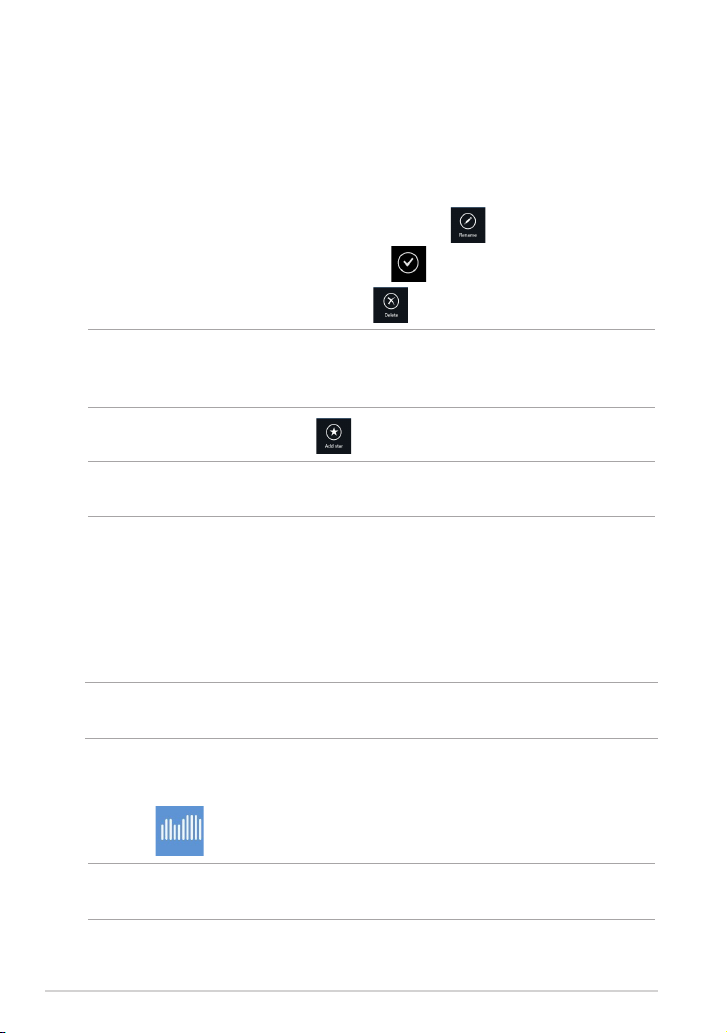
Valokuvien mukauttaminen
Voit mukauttaa tämän kansion valokuvia, kuten nimetä uudelleen, jakaa
sähköpostitse tai linkittää ASUS WebStorage -sivuston kautta.
Recent photos (Uusimmat valokuvat) -kansion sisällön mukauttaminen:
1. Pyyhkäise tiedostoa alaspäin valitaksesi ja käynnistääksesi asetuspalkin.
2. Voit nimetä valokuvan uudelleen napauttamalla näppäilläksesi
tiedoston nimen ja napauttamalla sitten .
3. Voit poistaa valokuvan napauttamalla ja napauttamalla sitten OK.
TÄRKEÄÄ! Valokuvien poistaminen tästä kansiosta poistaa ne myös niiden
alkuperäisistä sijainneista. Varmista, että varmuuskopioit valokuvat ennen niiden
poistamista.
4. Lisää suosikiksi napauttamalla .
HUOMAUTUS: Kun lisäät suosikiksi, tähtikuvake tulee näyviin valokuvan
vasempaan yläkulmaan.
Uusin musiikki
Tämä kansio mahdollistaa Backed-up Data (Varmuuskopioidut tiedot) - ja
My Collection (Oma kokoelma) -kansioihin tallennettujen musiikkitiedostojen
tarkastelun. Se mahdollistaa myös musiikkitiedostojen mukauttamisen, kuten
uudelleennimeämisen, poistamisen, merkitsemisen suosikiksi, jakamisen
sähköpostitse tai linkkinä ASUS WebStorage -sivuston kautta.
HUOMAUTUS: Voit mukauttaa vain musiikkitiedostoja, jotka on tallennettu My
Collection (Oma kokoelma) -kansioon.
Musiikkitiedostojen tarkastelu ja toistaminen
Musiikkitiedoston tarkastelu ja toistaminen:
1. Napauta käynnistääksesi Recent music (Uusin musiikki) -kansio.
HUOMAUTUS: Kun kansio on käynnistetty, soittolista tulee näkyviin näytön oikealle
puolelle.
2. Vieritä soittolistaa ja napauta sitten musiikkitiedostoa, jonka haluat toistaa.
64
ASUS-tablet-tietokoneen käyttöopas

Musiikkitiedostojen mukauttaminen
Voit mukauttaa tämän kansion musiikkitiedostoja, kuten nimetä uudelleen, jakaa
sähköpostitse tai linkittää ASUS WebStorage -sivuston kautta.
Recent music (Uusin musiikki) -kansion musiikkitiedostojen mukauttaminen:
1. Napauta soittolistaruudussa musiikkitiedostoa, jonka haluat mukauttaa.
HUOMAUTUS: Kun tiedosto on valittu, sininen valintamerkki tulee näkyviin
tiedoston vasemmalle puolelle.
2. Voit nimetä musiikkitiedoston uudelleen napauttamalla näppäilläksesi
tiedoston nimen ja napauttamalla sitten .
3. Voit poistaa musiikkitiedoston napauttamalla ja napauttamalla sitten
OK.
TÄRKEÄÄ! Musiikkitiedostojen poistaminen tästä kansiosta poistaa ne myös niiden
alkuperäisistä sijainneista. Varmista, että varmuuskopioit musiikkitiedostot ennen
niiden poistamista.
4. Lisää suosikiksi napauttamalla
HUOMAUTUS: Kun lisäät tiedoston suosikiksi, tähtikuvake tulee näyviin
musiikkitiedoston viereen.
.
My shared link (Oma jaettu linkki)
Tämä kansio mahdollistaa ASUS WebStorage -sivustolla linkittämäsi sisällön
tarkastelun ja käytön.
HUOMAUTUS: Voit mukauttaa vain linkkejä, jotka on tallennettu MySyncFolder
(Oma synkronointikansio) - ja My Collection (Oma kokoelma) -kansioon.
Jaettujen linkkien tarkastelu
Jaettujen linkkien tarkastelu:
1. Napauta käynnistääksesi My shared link (Oma jaettu linkki)
-kansion.
2. Napauta tiedostoa tai kansiota, jonka haluat avata.
3. Napauta palataksesi takaisin päänäyttöön.
TF600T
65
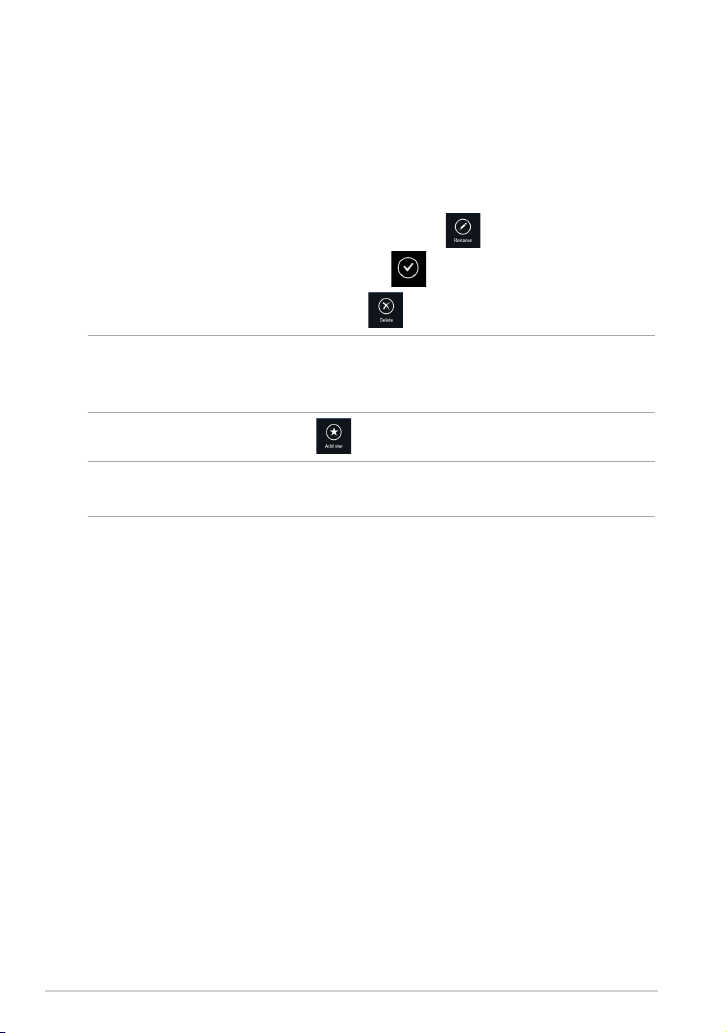
Jaettujen sisältöjen mukauttaminen
Voit mukauttaa tämän kansion jaettuja sisältöjä, kuten nimetä uudelleen, jakaa
sähköpostitse tai linkittää ASUS WebStorage -sivuston kautta.
Jaettujen sisältöjen mukauttaminen:
1. Pyyhkäise tiedostoa alaspäin valitaksesi ja käynnistääksesi asetuspalkin.
2. Voit nimetä tiedoston uudelleen napauttamalla näppäilläksesi
tiedoston nimen ja napauttamalla sitten .
3. Voit poistaa tiedoston napauttamalla ja napauttamalla sitten OK.
TÄRKEÄÄ! Sisältöjen poistaminen tästä kansiosta poistaa ne myös niiden
alkuperäisistä sijainneista. Varmista, että varmuuskopioit sisällöt ennen niiden
poistamista.
4. Lisää suosikiksi napauttamalla .
HUOMAUTUS: Kun lisäät suosikiksi, tähtikuvake tulee näyviin valokuvan
vasempaan yläkulmaan.
66
ASUS-tablet-tietokoneen käyttöopas

ASUS @vibe
ASUS @vibe on yhden pysähdyksen Musiikki- ja viihdealusta, joka antaa sinun
suoratoistaa suosikkiartistejasi ja radioasemiasi.
HUOMAUTUS: Saatavilla oleva sisältö vaihtelee maan tai alueen mukaan.
ASUS @vibe -päänäyttö
Napauta avataksesi
artisti-aseman
Napauta avataksesi
useampia asemia
@vibe-sovelluksen käyttö
ASUS @vibe antaa sinun suoratoistaa musiikki- ja radiosisältöjä, joita tarjoavat
internet-radiopalvelut, kuten AUPEO! Free Music.
TF600T
67

AUPEO! Free Music -sovelluksen käyttö
AUPEO! on mukautettu internet-radiopalvelu, jolla voit suoratoistaa musiikkia
artistin, teemojen ja tyylilajien mukaan.
AUPEO! Free Music -sovelluksen käyttäminen:
1. Napauta AUPEO! Free Music -sovelluksessa artistia, jota haluat toistaa.
2. Voit hakea lisää artisteja napauttamalla MORE (Lisää) ja vierittämällä
näyttöä sivuttain.
Napauta palataksesi takaisin
päänäyttöön
Napauta avataksesi
kaikki artistit
Napauta valitaksesi
luokan
3. Napauta kohdetta, jonka haluat toistaa.
68
ASUS-tablet-tietokoneen käyttöopas

SuperNote
SuperNote on helppokäyttöinen sovellus, jolla voi tehdä muistiinpanoja, piirrellä,
kuvata ja liittää valokuvia ja tallentaa ääntä ja videota vuorovaikutteisemman
kokemuksen aikaansaamiseksi.
SuperNote-päänäyttö
Napauta lajitellaksesi
muistikirjasi
Napauta asettaaksesi
salasanan ja ottaaksesi
muistikirjojen
piilottamisen käyttöön
Kaikki muistikirjasi
SuperNoten käyttö
SuperNote yhdistää kolme tilaa yhdellä alustalla: Maalaustila, Piirustustila ja
Näppäimistötila. Tämä mahdollista kirjoittelun, maalaamisen, piirustelun ja tekstin
kirjoittamisen muistikirjoihisi.
Uuden muistikirjan luominen
Uuden muistikirjan luominen:
1. Napauta Add a new Notebook (Lisää uusi muistikirja).
2. Näppäile muistikirjan nimi ja valitse asetteluvalinta kohdissa Page Color
(Sivun väri) ja Style (Tyyli).
HUOMAUTUS: Voit tarkastella valittujen valintojen asettelua näytön oikeassa
kulmassa.
3. Napauta OK.
TF600T
69
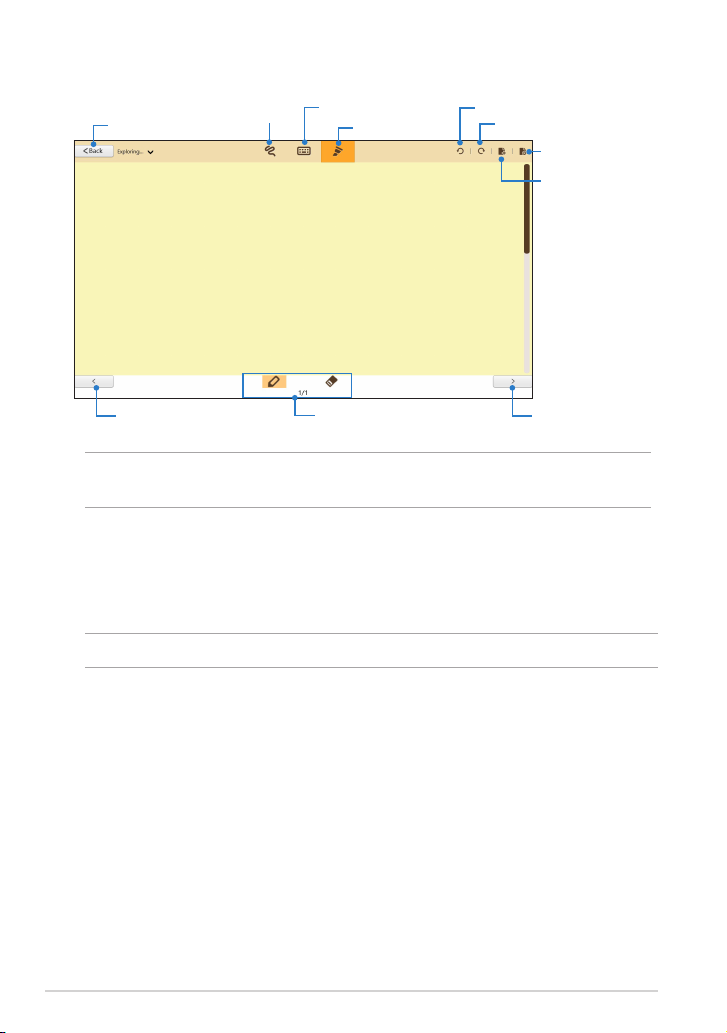
SuperNoten uuden muistikirjan käyttöliittymä
Napauta palataksesi
takaisin päänäyttöön
Edellinen sivu Seuraava sivu
Kirjoittelutila
Näppäimistötila
Maalaustila
Tila-asetukset ja
sivunumerot
Kumoa
Tee uudelleen
Poista sivu
Uusi sivu
HUOMAUTUS: Tila-asetukset muuttuvat, kun napautat Kirjoittelu-, Näppäily- tai
Maalaustilaa.
Muistikirjan mukauttaminen
SuperNote mahdollistaa muistikirjojen luovan käsittelyn. Kun pyyhkäiset näytön
ylä- tai alareunasta, näkyviin tulee työkalurivi, joka koostuu useista työkaluista,
joilla voit mukauttaa muistikirjojasi.
HUOMAUTUS: Työkalupalkin asetukset voivat vaihdella valitsemasi mallin mukaan.
Muistikirjan mukauttaminen:
1. Napauta SuperNote-päänäytössä muistikirjaa, jota haluat mukauttaa.
2. Pyyhkäise näytön ylä- tai alareunasta käynnistääksesi työkalupalkin.
3. Lisätäksesi teksti-, kuva- ja mediatiedostoja, napauta Insert (Liitä) ja
napauta valitaksesi valinnan.
70
ASUS-tablet-tietokoneen käyttöopas
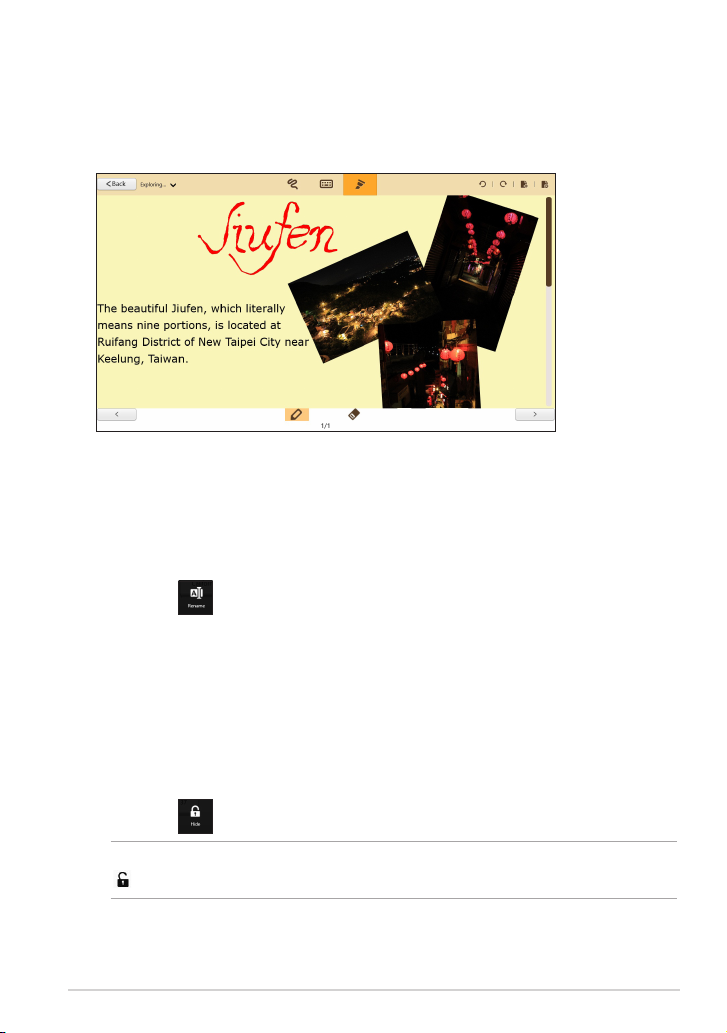
4. Valitaksesi tekstin värin, napauta Color (Väri) valitaksesi valinnan.
5. Napauta Read-Only (Vain luku) ja vieritä sivuttain tarkastellaksesi
muistikirjan sivuja.
Muistikirjan nimeäminen uudelleen
Muistikirjan nimeäminen uudelleen:
1. Pyyhkäise SuperNote-päänäytössä muistikirja alas valitaksesi ja
käynnistääksesi valikkopalkin.
2. Napauta ja nimeä sitten muistikirja uudelleen.
3. Napauta missä tahansa näytöllä tallentaaksesi uuden muistikirjan
tiedostonimen.
Muistikirjan piilottaminen
Muistikirjan piilottaminen:
1. Pyyhkäise SuperNote-päänäytössä muistikirja alas valitaksesi ja
käynnistääksesi valikkopalkin.
2. Napauta ja napauta sitten OK.
HUOMAUTUS: Voit tarkastella piilotettuja muistikirjoja napauttamalla päänäytöllä
.
TF600T
71

Muistikirjan poistaminen
Muistikirjan poistaminen:
1. Pyyhkäise SuperNote-päänäytössä muistikirja alas valitaksesi ja
käynnistääksesi valikkopalkin.
2. Napauta ja napauta sitten OK.
72
ASUS-tablet-tietokoneen käyttöopas
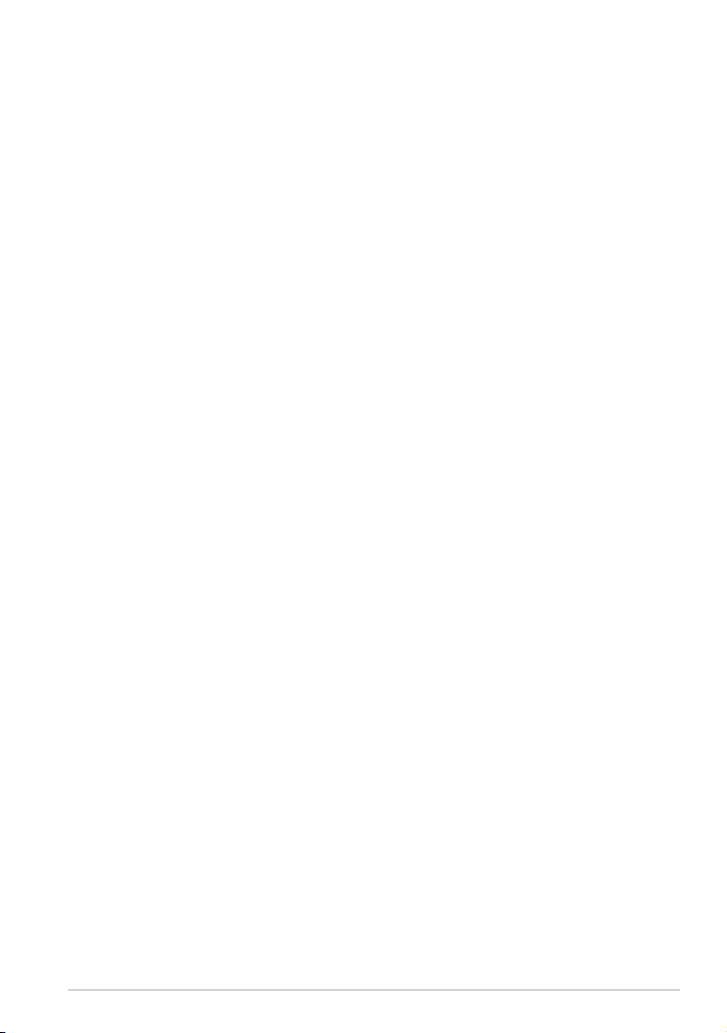
Liitteet
FCC-lausunto
Tämä laite täyttää FCC sääntöjen kohdan 15. Käyttö täyttää seuraavat kaksi ehtoa:
• Tämä laite ei saa aiheuttaa haitallista häiriötä.
• Tämän laitteen tulee hyväksyä kaikki vastaanotettu häiriö, mukaan lukien häiriö, joka voi
aiheuttaa ei-toivottuja toimintoja.
Tämä laite on testattu ja sen on havaittu toimivan digitaalilaitteiden luokan B rajoissa, jotka on
määritelty FCC:n sääntöjen kohdassa 15. Nämä rajoitukset on suunniteltu antamaan kohtuullisen
suojan vahingollisia sivuvaikutuksia vastaan kotikäytössä. Tämä laite tuottaa, käyttää ja voi
säteillä energiaa radiotaajuudella, ja jos sitä ei ole asennettu tai käytetä ohjeiden mukaan,
se voi aiheuttaa vahingollista häirintää radioliikenteelle. Kuitenkaan ei ole takeita siitä, ettei
häirintää esiintyisi tietyissä asennuksissa. Jos tämä laite aiheuttaa vahingollista häirintää radiotai televisiovastaanottimelle, joka voidaan havaita kytkemällä laite pois päältä ja päälle, silloin
käyttäjää suositellaan kokeilemaan häirinnän poistamista seuraavilla toimenpiteillä:
• Vaihda vastaanottimen antennin asentoa tai paikkaa.
• Lisää etäisyyttä laitteen ja vastaanottimen välillä.
• Liitä laite pistokkeeseen, joka kuuluu eri piiriin kuin vastaanottimen pistoke.
• Pyydä apua jälleenmyyjältä tai kokeneelta radio-/TV-teknikolta.
Laitteen muuttaminen ilman valmistajan nimenomaista hyväksyntää saattaa mitätöidä käyttäjän
valtuudet käyttää tätä laitetta.
Tämän lähettimen antennia ei tule käyttää samassa tilassa tai samaan aikaan muiden antennien
tai lähettimien kanssa.
Radiotaajuusaltistustiedot (SAR)
Tämä laite on viranomaisten radioaalloille altistumiselle asettamien vaatimusten mukainen. Tämä
laite on suunniteltu ja valmistettu olemaan ylittämättä Federal Communications Commission of
the U.S. Governmentin asettamia radiotaajuuden (RF) päästörajoja.
Altistumissuositusten mittayksikkö on SAR (Specic Absorption Rate) (Ominaisabsorptionopeus).
FCC:n asettama SAR-raja on 1,6 W/kg. Testattaessa SAR-määrää laite on FCC:n hyväksymällä
standardikäyttöetäisyydellä EUT:in lähettäessä määritetyllä tasolla eri kanavilla.
Korkein FCC:lle raportoitu SAR-arvo on 0,558 W/kg pidettäessä laitetta kehon vieressä.
FCC on myöntänyt tälle laitteelle laitevaltuutuksen kaikkien raportoitujen ja SAR-tasojen on
arvioitu olevan FCC:n radiotaajuusaltistuksen ohjeiden mukaisia. Tämän laitteen SAR-tiedot ovat
saatavilla FCC:n arkistossa ja ne löytyvät kohdasta Display Grant sivulla www.fcc.gov/oet/ea/fccid
etsittynä FCC-tunnuksella: MSQTF600T.
TF600T
73

Tämä laite on väestön kontrolloimattomille radiotaajuuksisille kentille altistumisen rajoittamista
koskevan standardin ANSI/IEEE C95.1-1999 asettamien rajojen mukainen perustuen
mittausmenetelmiin ja toimenpiteisiin, jotka on määritetty OET Bulletin 65 Supplement C:ssä.
Suojautuminen kuulovauriolta
Kuulovamman estämiseksi älä kuuntele korkeilla äänenvoimakkuuksilla pitkiä aikoja.
CE-merkkivaroitus
CE-merkintä laitteille, joissa ei ole langatonta LAN/Bluetooth-toimintoa
Tämän laitteen toimitettu versio täyttää EY-direktiivit 2004/108/EY (sähkömagneettinen
yhteensopivuus) ja 2006/95/EY (pienjännitedirektiivi).
CE-merkintä laitteille, joissa on langaton LAN/Bluetooth
Tämä laite täyttää Euroopan parlamentin ja komission direktiivin 1999/5/EY (9.3.1999) radio- ja
telepäätelaitteista ja keskinäisestä yhdenmukaisuudesta.
Laitteen korkein CE SAR -arvo on 0,239 W/kg.
Virtaturvallisuusvaatimus
Tuotteiden, joiden sähkövirtaluokitus on jopa 6 A ja jotka painavat yli 3 kiloa, tulee käyttää
hyväksyttyjä virtajohtoja, jotka ovat vähintään: H05VV-F, 3G, 0.75mm2 tai H05VV-F, 2G, 0.75mm2.
ASUS-kierrätys/Takaisinottopalvelut
ASUS-kierrätys- ja takaisinotto-ohjelmat perustuvat sitoutumiseemme korkeimpiin
standardeihin ympäristömme suojelemiseksi. Me uskomme tarjoamiemme ratkaisujen
antavan sinulle mahdollisuuden kierrättää vastuullisesti tuotteemme, paristot ja muut osat
sekä pakkausmateriaalin. Siirry kohtaan http://csr.asus.com/english/Takeback.htm saadaksesi
lisätietoja kierrätyksestä eri alueilla.
74
ASUS-tablet-tietokoneen käyttöopas

Pinnoitehuomautus
TÄRKEÄÄ! Sähköeristyksen ja sähköturvallisuuden ylläpitämiseksi ASUS-tablet-tietokoneneen
runko on päällystetty eristävästi lukuun ottamatta sivuja, joilla IO-portit sijaitsevat.
Oikea hävittäminen
Akun vaihtaminen vääräntyyppiseen aiheuttaa räjähdysvaaran. Hävitä
käytetyt akut ohjeiden mukaisesti.
ÄLÄ heitä akkua talousjätteisiin. Symboli, jossa roskalaatikon päällä on risti,
merkitsee, ettei akkua saa laittaa talousjätteisiin.
ÄLÄ hävitä tablet-tietokonetta talousjätteenä. Tämä tuote on suunniteltuTämä tuote on suunniteltu
siten, että sen osat voidaan käyttää uudelleen ja kierrättää. Rastilla ylivedetyn
roskasäiliön symboli ilmoittaa, että tuotetta (sähkö-, elektroninen tuote ja
elohopeaa sisältävä kennoakku) ei saa hävittää kunnallisjätteen mukana.
Tarkista alueesi sähkölaitteita koskevat jätemääräykset.
ÄLÄ heitä tablet-tietokonetta tuleen. ÄLÄ aiheuta oikosulkua kontaktien
välille. ÄLÄ pura tablet-tietokonetta.
Valmistaja: ASUSTeK Computer Inc.
Osoite:: No.150, LI-TE RD., PEITOU, TAIPEI 112, TAIWAN
Valtuutettu edustaja
ASUS Computer GmbH
Euroopassa:
Osoite:: HARKORT STR. 21-23, 40880 RATINGEN, GERMANY
TF600T
75
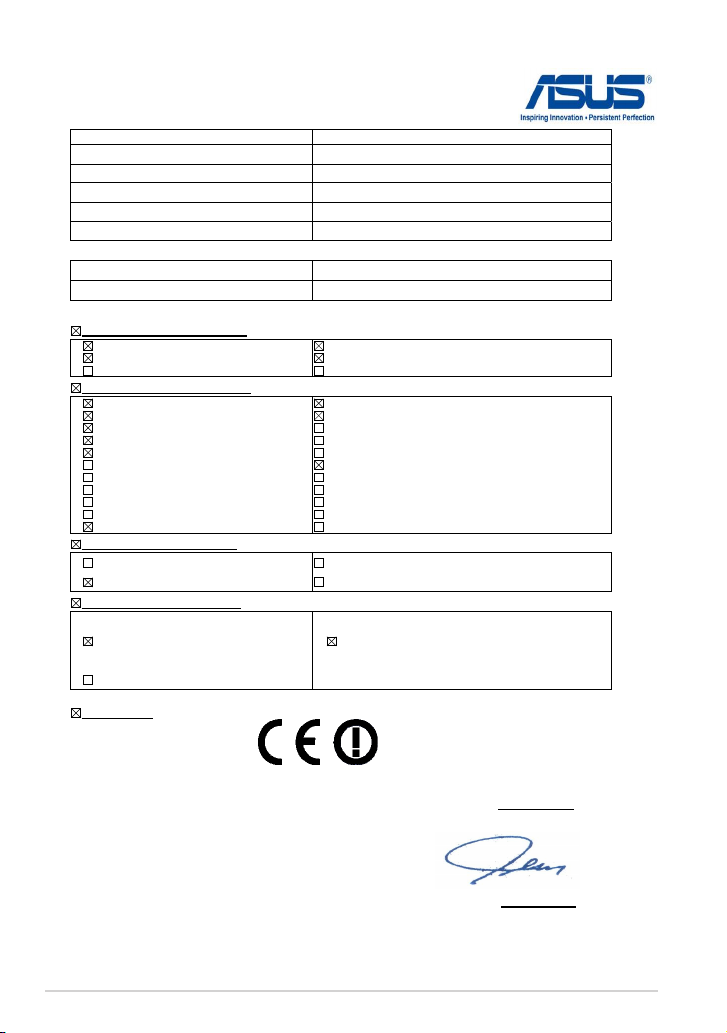
EC Declaration of Conformity
We, the undersigned,
Manufacturer:
ASUSTek COMPUTER INC.
Address, City:
No. 150, LI-TE RD., PEITOU, TAIPEI 112, TAIWAN R.O.C.
Country:
TAIWAN
Authorized representative in Europe:
ASUS COMPUTER GmbH
Address, City: HARKORT STR. 21-23, 40880 RATINGEN
Country:
GERMANY
declare the following apparatus:
Product name : ASUS Tablet
Model name : TF600T
conform with the essential requirements of the following directives:
2004/108/EC-EMC Directive
EN 55022:2010
EN 61000-3-2:2006
EN 55013:2001+A1:2003+A2:2006
EN 55024:2010
EN 61000-3-3:2008
EN 55020:2007+A11:2011
1999/5/EC-R &TTE Directive
EN 300 328 V1.7.1(2006-10)
EN 300 330-1 V1.7.1(2010-02)
EN 300 330-2 V1.5.1(2010-02)
EN 300 440-1 V1.6.1(2010-08)
EN 300 440-2 V1.4.1(2010-08)
EN 301 511 V9.0.2(2003-03)
EN 301 908-1 V4.2.1(2010-03)
EN 301 908-2 V3.2.1(2007-05)
EN 301 893 V1.4.1(2005-03)
EN 302 544-2 V1.1.1(2009-01)
EN 62311:2008
EN 301 489-1 V1.9.2(2011-09)
EN 301 489-3 V1.4.1(2002-08)
EN 301 489-4 V1.3.1(2002-08)
EN 301 489-7 V1.3.1(2005-11)
EN 301 489-9 V1.4.1(2007-11)
EN 301 489-17 V2.1.1(2009-05)
EN 301 489-24 V1.5.1(2010-10)
EN 302 326-2 V1.2.2(2007-06)
EN 302 326-3 V1.3.1(2007-09)
EN 301 357-2 V1.3.1(2006-05)
EN 302 623 V1.1.1(2009-01)
2006/95/EC-LVD Directive
EN 60950-1 / A11:2009
EN 60950-1 / A12:2011
EN 60065:2002+A1:2006+A11:2008
EN 60065:2002 / A12:2011
2009/125/EC-ErP Directive
Regulation (EC) No. 1275/2008
EN 62301:2005
Regulation (EC) No. 642/2009
EN 62301:2005
Regulation (EC) No. 278/2009
EN 62301:2005
Ver. 120601
CE marking
Declaration Date: Aug. 15, 2012
Year to begin affixing CE marking:2012
Position : CEO
Name : Jerry Shen
Signature : __________
(EC conformity marking)
76
ASUS-tablet-tietokoneen käyttöopas
